虚拟机虚拟桌面精灵
虚拟桌面精灵 时间:2021-04-06 阅读:()
SunMicrosystems,Inc.
www.
sun.
com请将有关本文档的意见和建议提交至:http://www.
sun.
com/hwdocs/feedbackSunVirtualDesktopConnector1.
0安装和管理指南文件号码820-4770-102008年3月,修订版A请回收版权所有2007,2008,SunMicrosystems,Inc.
,4150NetworkCircle,SantaClara,California95054,U.
S.
A.
保留所有权利.
对于本文档中介绍的产品,SunMicrosystems,Inc.
对其所涉及的技术拥有相关的知识产权.
需特别指出的是(但不局限于此),这些知识产权可能包含在http://www.
sun.
com/patents中列出的一项或多项美国专利,以及在美国和其他国家/地区申请的一项或多项其他专利或待批专利.
本文档及其相关产品的使用、复制、分发和反编译均受许可证限制.
未经Sun及其许可方(如果有)的事先书面许可,不得以任何形式、任何手段复制本产品或文档的任何部分.
第三方软件,包括字体技术,均已从Sun供应商处获得版权和使用许可.
本产品的某些部分可能是从BerkeleyBSD系统衍生出来的,并获得了加利福尼亚大学的许可.
UNIX是X/OpenCompany,Ltd.
在美国和其他国家/地区独家许可的注册商标.
Sun、SunMicrosystems、Sun徽标、SunRay、SunRayConnectorforWindowsOS、SunSecureGlobalDesktop、SunWebServer、SunEnterprise、Ultra、UltraSPARC、SunJavaDesktopSystem、SunFastEthernet、SunQuadFastEthernet、Java、JDK、HotJava、Solaris和ApplianceLinkProtocol(ALP)是SunMicrosystems,Inc.
在美国和其他国家/地区的商标、注册商标或服务标记.
所有SPARC商标的使用均已获得许可,它们是SPARCInternational,Inc.
在美国和其他国家/地区的商标或注册商标.
标有SPARC商标的产品均基于由SunMicrosystems,Inc.
开发的体系结构.
VMware是VMware,Inc.
的商标或注册商标.
OPENLOOK和Sun图形用户界面是SunMicrosystems,Inc.
为其用户和许可证持有者开发的.
Sun感谢Xerox在研究和开发可视或图形用户界面的概念方面为计算机行业所做的开拓性贡献.
Sun已从Xerox获得了对Xerox图形用户界面的非独占性许可证,该许可证还适用于实现OPENLOOKGUI和在其他方面遵守Sun书面许可协议的Sun许可证持有者.
美国联邦政府采购:商业软件-政府用户应遵循标准许可证条款和条件.
美国政府使用、复制或泄漏将受到SunMicrosystems,Inc.
许可协议和DFARS227.
7202-1(a)和227.
7202-3(a)(1995)、DFARS252.
227-7013(c)(1)(ii)(Oct.
1998)、FAR12.
212(a)(1995)、FAR52.
227-19或FAR52.
227-14(ALTIII)的限制.
本文档按"原样"提供,对于所有明示或默示的条件、陈述和担保,包括对适销性、适用性和非侵权性的默示保证,均不承担任何责任,除非此免责声明的适用范围在法律上无效.
iii目录前言ix1.
简介1描述1基本原理2体系结构2运行3用法方案42.
安装7虚拟层8安装VMwareVirtualCenter8安装VirtualDesktopConnector代理8卸载VirtualDesktopConnector代理9定义虚拟机和模板9创建虚拟机模板9安装VMware工具9安装VirtualDesktopConnector工具9卸载VirtualDesktopConnector工具10启用远程桌面访问10系统准备(sysprep)和定制11ivSunVirtualDesktopConnector1.
0安装和管理指南2008年3月桌面访问层13安装SunRayServerSoftware13安装SunSecureGlobalDesktopSoftware14会话管理层14配置设置14SGD数据存储15SRSS数据存储15"MyDesktop"应用程序对象15Kiosk会话15Web托管15安装前的准备工作16安装和配置16卸载18独立的VirtualDesktopConnector客户机19安装独立的VirtualDesktopConnector客户机19使用独立的VirtualDesktopConnector客户机193.
管理21设置AdminGUI21VMwareVirtualCenter连接向导22使用AdminGUI22导航分层结构23"主机和群集"选项卡23"虚拟机"选项卡24"池"选项卡24"存储"选项卡24"日志文件"选项卡24"高级设置"选项卡25目录v管理虚拟机的分配情况25用户如何连接到VM或VM池25将虚拟机分配给所有者26将虚拟机分配给池26管理池27创建新池27查看池详细信息29高级设置29池设置29存储设置29管理员29服务设置30生产环境30定制30VirtualDesktopConnector客户机的用法314.
错误诊断33池33用户34虚拟机34联网36词汇表39索引43viSunVirtualDesktopConnector1.
0安装和管理指南2008年3月vii图图1-1VirtualDesktopConnector层2图1-2虚拟机的静态分配与动态分配3viiiSunVirtualDesktopConnector1.
0安装和管理指南2008年3月ix前言本手册提供有关如何安装、使用和管理SunVirtualDesktopConnector1.
0(VDC)的说明.
VDC是一款软件产品,可以将用户的桌面环境连接到虚拟平台(如VMwareVirtualCenter),从而可以在virtualmachine(虚拟机)上运行用户的桌面环境.
桌面环境的各个实例称为virtualdesktop(虚拟桌面).
SunVirtualDesktopConnector的管理功能可处理虚拟机和桌面的生命周期以及它们对用户的分配情况.
用户可以从物理设备(如SunRay虚拟显示客户机,通常称为桌面单元(desktopunit,DTU))访问其虚拟桌面,或者,如果部署了SunSecureGlobalDesktopSoftware(SGD),则用户可以通过物理设备(如PC)上运行的基于Web的软件客户机访问其虚拟桌面.
这样用户就可以从任意位置访问同一个桌面.
目标读者本手册的目标读者包括那些已经熟悉Windows操作系统和SunRay或SGD计算模式的系统和网络管理员.
本手册假定读者对UNIX命令和过程有一定的了解.
适用范围提供本手册的目的在于帮助管理员找到在安装、设置和管理SunVirtualDesktopConnector时所需的信息.
虽然本产品需要与SunMicrosystems以外的公司(特别是VMware和Microsoft)所提供的产品进行交互,但我们并不试图复制这些公司为其各自的产品提供的文档,而是尽量提供指向VMware和MicrosoftWeb站点上相应文档的引用和URL.
xSunVirtualDesktopConnector1.
0安装和管理指南2008年3月本书的结构本手册的结构如下所示:第1章简要介绍VirtualDesktopConnector的功能和运行.
第2章提供VirtualDesktopConnector的安装说明和指向其他安装说明(针对的是VirtualDesktopConnector所启用的虚拟桌面解决方案的其他组件)的链接.
第3章介绍如何使用VirtualDesktopConnector的管理界面(AdminGUI)来管理虚拟桌面.
第4章包含错误诊断提示.
本手册还包含词汇表和索引.
使用UNIX命令本文档不会介绍基本的UNIX命令和操作过程,如关闭系统、启动系统和配置设备等.
欲获知此类信息,请参阅以下文档:系统附带的软件文档Solaris操作系统的有关文档,其URL如下:http://docs.
sun.
com前言xiShell提示符印刷约定Shell提示符Cshellmachine-name%Cshell超级用户machine-name#Bourneshell和Kornshell$Bourneshell和Kornshell超级用户#字体**浏览器的设置可能会与这些设置有所不同.
含义示例AaBbCc123命令、文件和目录的名称;计算机屏幕输出编辑.
login文件.
使用ls-a列出所有文件.
%Youhavemail.
AaBbCc123用户键入的内容,与计算机屏幕输出的显示不同%suPassword:AaBbCc123保留未译的新词或术语以及要强调的词.
要使用实名或值替换的命令行变量.
这些称为class选项.
要删除文件,请键入rmfilename.
新词术语强调新词或术语以及要强调的词.
您必须成为超级用户才能执行此操作.
《书名》书名阅读《用户指南》的第6章.
xiiSunVirtualDesktopConnector1.
0安装和管理指南2008年3月相关文档本产品的最新发行说明位于:http://docs.
sun.
com/app/docs/doc/820-4794第三方Web站点Sun对本文档中提到的第三方Web站点的可用性不承担任何责任.
对于此类站点或资源中的(或通过它们获得的)任何内容、广告、产品或其他资料,Sun并不表示认可,也不承担任何责任.
对于因使用或依靠此类站点或资源中的(或通过它们获得的)任何内容、产品或服务而造成的或连带产生的实际或名义损坏或损失,Sun概不负责,也不承担任何责任.
Sun欢迎您提出意见Sun致力于提高其文档的质量,并十分乐意收到您的意见和建议.
1第1章简介使用SunVirtualDesktopConnector(VDC),用户可以从各种设备(如PC和SunRayDTU)轻松地访问其virtualdesktop(虚拟桌面)(通常是MicrosoftWindowsXP的实例).
这样用户就可以从任意位置访问同一个桌面.
VirtualDesktopConnector主要包括:安装在虚拟主机上的代理,用来处理与虚拟机(virtualmachine,VM)的交互.
运行在SunRayServerSoftware(SRSS)或SunSecureGlobalDesktopSoftware(SGD)服务器上的服务,用来处理虚拟桌面的访问和生命周期.
一个整洁而又直观的用户界面,用来连接各种元素并简化对虚拟桌面的管理.
请参见第22页中的"使用AdminGUI".
描述SunVirtualDesktopConnector既可以控制虚拟桌面的访问管理,又可以控制虚拟桌面的lifecycle(生命周期),它可以根据需要创建新的虚拟桌面实例、将这些实例暂时或永久提供给用户,并取消过期实例.
其功能包括:将用户从SunRayDTU和/或PC连接到其虚拟桌面通过一个简单的用户界面来管理数百个虚拟桌面将虚拟桌面永久分配给用户从由相同实例组成的池中将虚拟桌面临时分配给用户在池中提供策略以控制虚拟桌面的创建、生存期和终止期支持VMwareVirtualCenter作为虚拟平台,其中包括所有的资源和高可用性功能2SunVirtualDesktopConnector1.
0安装和管理指南2008年3月基本原理通过提供可以选择操作系统、访问方法和设备的虚拟桌面,VirtualDesktopConnector可以满足用户的偏好,同时可综合利用桌面设备和网络基础结构方面的现有投资并最大限度地利用现有计算资源.
通过将应用程序、操作系统和计算从各个桌面移到安全的中央服务器,VirtualDesktopConnector可降低与病毒攻击、入侵和数据丢失相关的风险.
VirtualDesktopConnector还有助于系统和网络管理员使用专为集中管理而良好设计的工具对大型虚拟机安装进行管理,这样就大大地消除了维护各个物理桌面的负担.
体系结构VirtualDesktopConnector体系结构主要有三层:虚拟层、会话管理层和桌面访问层.
虚拟机所在的虚拟层能够将与虚拟解决方案的交互进行抽象,从而允许进行多个设置.
安装在每个虚拟服务器上的VirtualDesktopConnectoragent(代理)用来管理与各种元素的交互.
图1-1VirtualDesktopConnector层会话管理层通常由一个SunRay故障转移组或一个SecureGlobalDesktop阵列构成,在这一层上对VirtualDesktopConnector的运行和虚拟桌面的生命周期进行管理.
您可以使用VirtualDesktopConnector的AdminGUI来管理产品的运行参数,并使用VirtualDesktopConnector服务来处理桌面生命周期.
第1章简介3在桌面访问层,用户可基于VirtualDesktopConnector配置和用户环境获得对相应桌面的访问.
相应的桌面可以通过SunRayKiosk会话、通过Web浏览器访问的SGD应用程序对象或者某种其他机制进行提供.
桌面访问层依赖于在SRSS或SGD服务器上运行的VirtualDesktopConnectorclient(客户机),以代表用户启动虚拟桌面查找过程.
在查找过程完成之后,VDC客户机将返回虚拟桌面的IP地址,以便可以建立RDP连接.
运行可以从静态分配的虚拟机将虚拟桌面提供给用户,也可以从根据需要动态分配给会话的相同虚拟机所组成的池中进行提供.
给定的用户会话通过会话标识符和(可选)可从中检索动态虚拟机的池的名称与用作桌面的虚拟机关联.
图1-2虚拟机的静态分配与动态分配对需要永久的专用桌面会话(用户每次登录的同一个虚拟机)的用户而言,静态分配很有用.
如图1-2中所示,静态分配可确保用户总是定向到同一个虚拟机(在本例中为VM2).
如果桌面已标准化而且不需要在若干次使用之间保持其状态,则动态池对于共享资源很有用.
图1-2的下半部分显示的是动态用法示例,在该示例中,各个用户可根据需要获得对VM的访问.
这些VM是通过单个模板创建的,可以临时分配给用户.
使用AdminGUI,可以定义使用哪些虚拟主机进行虚拟机管理.
然后,您可以将会话标识符分配给特定虚拟机并创建动态虚拟机池.
这些池可通过手动方式填充(在这种情况下,您必须将现有的虚拟机分配给其各自的池),也可以通过虚拟机模板进行自动填充.
4SunVirtualDesktopConnector1.
0安装和管理指南2008年3月需要虚拟桌面的用户会话可以从SunRayKiosk会话启动,也可以从SGD应用程序对象启动.
用户会话将调用VirtualDesktopConnector客户机,接着客户机基于用户会话环境计算相应的会话标识符和池名称.
然后,客户机与VirtualDesktopConnector服务联系,该服务又与所定义的VirtualDesktopConnector代理联系以找到对应于该标识符和池的虚拟机.
如果已经为标识符静态分配了虚拟机,则使用该虚拟机.
如果没有为标识符静态分配虚拟机,则使用指定的池的内容.
如果池中包含已经动态分配给会话标识符的虚拟机,则使用该虚拟机.
如果没有为会话标识符动态分配任何虚拟机,则从池中为会话标识符分配可用的虚拟机.
在选择适当的虚拟机之后,将启动该虚拟机并将通过远程桌面协议(RemoteDesktopProtocol,RDP)端口建立连接.
虚拟桌面的IP地址随后将返回到客户机,RDP客户机将连接到该IP地址以提供用户的桌面会话.
RDP客户机可以是SunRayConnectorforWindowsOS或SunSecureGlobalDesktop客户机.
VirtualDesktopConnector服务将定期确保已按照您所定义的参数正确填充池,并在必要时从指定的模板克隆新的虚拟机.
它还检查各个池中动态分配的虚拟机的状态.
那些在给定时间段内未使用的虚拟机将被回收,从而它们与会话标识符之间的关联也将被删除.
用法方案安装和配置了VirtualDesktopConnector组件之后,可以使用AdminGUI来设置会话置备.
第一步是向系统中添加一个VirtualCenter服务器.
然后便可以浏览相关资源.
在一个具有两组用户的方案中,一组是使用其桌面访问各种远程资源(借助某些应用程序,如Web浏览器、电子邮件客户机和内部数据库前端应用程序)的销售人员,另一组是使用其桌面对应用程序进行编码和测试的开发者.
您可以为每个开发者分配特定的虚拟机,并基于安装了相应应用程序的模板虚拟机为销售人员创建池.
假设虚拟机配置为在处于不活动状态30分钟之后进入standby(待机)模式并自行暂停,池中的虚拟机在分配给不活动会话标识符达到一个小时之后被再循环.
用户将智能卡插入SunRayDTU中来访问其桌面.
智能卡已经在SunRayServerSoftware数据存储中注册,从而与其所有者关联,SunRayServerSoftware已经配置为为智能卡所有者提供Kiosk会话.
当用户插入智能卡时,Kiosk会话将要求VirtualDesktopConnector客户机提供与用户的智能卡令牌相关联的虚拟桌面.
Kiosk会话还会指定所需池的名称.
如果用户是被静态分配了特定虚拟桌面的开发者,则VirtualDesktopConnector客户机将检索该虚拟桌面.
当用户断开与虚拟桌面会话的连接并在以后尝试重新连接时,VirtualDesktopConnector客户机会检索同一个虚拟桌面.
第1章简介5如果用户是销售人员,则VirtualDesktopConnector客户机将从可用虚拟机池中选择一个虚拟桌面.
在用户断开与虚拟桌面会话的连接之后,虚拟机将返回至该池以供进行再循环.
如果用户在到达指定时间之前(在本方案中为大约一个半小时)尝试重新连接,VirtualDesktopConnector客户机将检索到同一个动态分配的虚拟机.
如果连接尝试发生在该时间之后,VirtualDesktopConnector客户机将从池中为该用户动态分配其他虚拟机.
6SunVirtualDesktopConnector1.
0安装和管理指南2008年3月7第2章安装SunVirtualDesktopConnector共有三个层,即虚拟层、桌面访问层和会话管理层(请参见图1-1),其中的每一层都有必须执行的相关安装任务.
本章介绍这些安装任务,并按如下方式对它们进行组织:第8页的"虚拟层"第8页的"安装VMwareVirtualCenter"第8页的"安装VirtualDesktopConnector代理"第9页的"卸载VirtualDesktopConnector代理"第9页的"定义虚拟机和模板"第9页的"创建虚拟机模板"第9页的"安装VMware工具"第9页的"安装VirtualDesktopConnector工具"第10页的"卸载VirtualDesktopConnector工具"第10页的"启用远程桌面访问"第11页的"系统准备(sysprep)和定制"第13页的"桌面访问层"第14页的"会话管理层"8SunVirtualDesktopConnector1.
0安装和管理指南2008年3月虚拟层注–虽然本手册提供了安装来自VMware和Microsoft的第三方产品所需文档的引用,但本手册并不试图复制这些文档中包含的信息.
安装VMwareVirtualCenter要安装VMwareVirtualCenter,请按照VMwareWeb站点上的说明操作,网址是http://www.
vmware.
com/support/pubs/vi_pubs.
html.
1.
查找"InstallationandUpgradeGuide(安装和升级指南)".
2.
选择"InstallingVMwareVirtualCenter(安装VMwareVirtualCenter)".
3.
请确保:a.
在系统中可能处于活动状态的任何防火墙中都启用了端口6060和6061.
VirtualDesktopConnector代理(需要安装在VirtualCenter上)使用这些端口与外界进行通信.
b.
已安装和配置了VirtualCenter的Webaccess组件.
c.
定义了具有足够权限的用户帐户(请参见表3-1).
注–如果在VirtualDesktopConnector的"主机和群集"级别创建具有权限的特定VMware用户,则更便于检查VMware活动日志.
安装VirtualDesktopConnector代理要安装VirtualDesktopConnector代理以与VirtualCenter一起使用,请执行以下操作:1.
在vda_1.
0.
zip归档文件所解压缩到的目录中找到vda-agent.
msi安装程序文件.
vda-agent.
msi位于.
/image/vda_1.
0/Windows/Packages/子目录中.
VirtualCenter代理在Windows上的默认位置是:\ProgramFiles\Sun\VirtualDesktopAccess\Agent.
2.
双击该安装程序并按照提示完成安装.
现在,"服务"列表中应该包含一个名为SunVirtualDesktopConnector代理且正在运行的新服务,它的启动类型设置为自动.
第2章安装9卸载VirtualDesktopConnector代理要卸载VirtualDesktopConnector代理,请执行以下操作:1.
转至"添加/删除程序"控制面板.
2.
针对VirtualDesktopConnector代理选择"删除"操作.
定义虚拟机和模板创建虚拟机模板要配置虚拟机以用作模板,请执行以下操作:1.
按照"BasicSystemAdministration(基本系统管理)"(http://www.
vmware.
com/support/pubs/vi_pubs.
html)中"CreatingVirtualMachines(创建虚拟机)"的说明创建MicrosoftWindowsXP虚拟机.
2.
按照MicrosoftWeb站点(http://www.
microsoft.
com/windowsxp/using/setup/winxp/install.
mspx)上的说明安装WindowsXP.
3.
确保配置了联网功能,而且虚拟机可以获取IP地址.
此时,还应为您的虚拟机安装任何附加的软件.
注–如果您打算针对Vista虚拟机使用定制模板,请参见第34页的"虚拟机".
安装VMware工具创建了虚拟机并在其中安装MicrosoftWindowsXP后,请安装VMware工具.
请参见"BasicSystemAdministration(基本系统管理)"(http://www.
vmware.
com/support/pubs/vi_pubs.
html)中的"InstallingandUpgradingVMwareTools(安装和升级VMware工具)".
安装VirtualDesktopConnector工具为了使VirtualDesktopConnector能够正确管理虚拟机,必须在客操作系统上安装VirtualDesktopConnector工具,此类工具会在客OS启动待机模式时处理RDP连接.
10SunVirtualDesktopConnector1.
0安装和管理指南2008年3月注–一定要在客OS和虚拟主机之间启用时间同步功能.
VirtualDesktopConnector工具和再循环进程依赖于此功能,如果没有此功能,它们将无法正常工作.
有关详细的设置信息,请参见VMwareWeb站点上的说明,网址是http://www.
vmware.
com/support/gsx3/doc/tools_guestd_sync_gsx.
html.
要安装VirtualDesktopConnector工具,请执行以下操作:1.
在vda_1.
0.
zip归档文件所解压缩到的目录中找到vda-tools.
msi安装程序文件.
vda-tools.
msi位于.
/image/vda_1.
0/Windows/Packages/子目录中.
2.
双击该安装程序并按照提示完成安装.
VirtualDesktopConnector工具在Windows上的默认目标位置是:\ProgramFiles\Sun\VirtualDesktopAccess\Tools.
现在,"服务"列表中应该包含一个名为SunVirtualDesktopConnector工具且正在运行的新服务,它的启动类型设置为自动.
卸载VirtualDesktopConnector工具要卸载VirtualDesktopConnector工具,请执行以下操作:1.
转至"添加/删除程序"控制面板.
2.
针对VirtualDesktopConnector工具选择"删除"操作.
启用远程桌面访问要启用远程桌面访问,请在虚拟机仍处于通电状态和已登录状态的情况下,启动VMware的VirtualInfrastructureClient,然后按照以下步骤操作:1.
打开控制台.
2.
在控制台中,单击虚拟机的"启动(Start)"按钮.
3.
在"开始"菜单上右键单击"我的电脑",然后选择"属性".
4.
在"系统属性"窗口中,选择"远程"选项卡.
5.
在"远程桌面"下,选中标记为"启用这台计算机上的远程桌面"的框,以便该项处于选中状态.
6.
单击"确定"保存设置并关闭该对话框.
现在,您可以通过从"开始"菜单中选择"关机"来关闭虚拟机.
第2章安装11系统准备(sysprep)和定制您必须在运行VirtualCenter的服务器上安装Microsoft系统准备工具(sysprep),VirtualCenter才能使用定制规范来定制虚拟机.
请参见"BasicSystemAdministration(基本系统管理)"(http://www.
vmware.
com/support/pubs/vi_pubs.
html)中的"AppendixB(附录B)".
1.
在VirtualCenter服务器上安装sysprep.
a.
从以下位置下载sysprep软件包:http://www.
microsoft.
com/downloads/details.
aspxFamilyId=3E90DC91-AC56-4665-949B-BEDA3080E0F6&displaylang=enb.
将该软件包解压缩到某个目录,例如:C:\DocumentsandSettings\AllUsers\VMWare\VMWareVirtualCenter\sysprep\xp2.
创建定制规范.
定制规范中存储的设置可供VirtualCenter在克隆过程中用来定制Windows安装.
要创建定制规范,请执行以下操作:a.
打开VirtualInfrastructureClient.
b.
从工具栏上方的菜单中单击"编辑(Edit)",然后选择"定制规范.
.
.
(CustomizationSpecifications.
.
.
)".
c.
在定制规范管理器中单击"新建(New)"图标以启动向导.
d.
在该向导的第一步中,选择Windows作为目标虚拟机OS,并赋予该规范一个名称和相应的描述.
下面的步骤会询问标准的Windows安装问题,您应根据自己的要求完成除以下各项以外的问题:-计算机名称确保"使用虚拟机名称(UsetheVirtualMachineName)"项处于选中状态.
如果没有选中该项,最终可能会造成主机名重复.
-Windows许可证输入您的WindowsXP序列号.
"包括服务器许可证信息(IncludeServerLicenseInformation)"项应处于未选中状态.
-联网确保将接口配置为使用DHCP.
如果没有进行配置,则所克隆的虚拟机将不具有唯一的IP地址,而且将无法与SunVirtualDesktopConnector一起使用.
e.
完成该向导并保存定制规范之后,关闭定制规范管理器.
12SunVirtualDesktopConnector1.
0安装和管理指南2008年3月3.
测试定制规范和联网.
此时,VirtualInfrastructureClient应处于打开状态,您在以前创建的模板虚拟机应处于关闭状态.
a.
在左窗格中右键单击该虚拟机,然后选择"克隆(Clone)".
b.
在"克隆虚拟机向导(CloneVirtualMachineWizard)"中,为新虚拟机选择一个名称(如Clone_Test),然后单击"下一步(Next)".
c.
选择要运行新虚拟机的主机或群集,然后单击"下一步(Next)".
d.
选择一个具有足够可用空间的数据存储,然后单击"下一步(Next)".
e.
在"客定制(GuestCustomization)"步骤中,选中"使用现有的定制规范进行定制(CustomizeUsinganExistingCustomizationSpecification)"单选按钮,然后从列表中选择刚创建的定制规范,接着单击"下一步(Next)".
f.
检查您进行的选择,然后单击"完成(Finish)"开始克隆.
g.
测试虚拟机完成克隆之后,在左窗格中选择它,然后打开它的电源.
在它完成引导之后,您应该看到它的IP地址和主机名会出现在右窗格中.
请确保它具有唯一的IP地址,并且主机名与虚拟机名称相对应.
如果虚拟机没有IP地址,请参见第36页的"联网".
h.
在VMwareVirtualCenter服务器上,通过单击"开始"->"所有程序"->""->"通讯"来打开"远程桌面连接".
i.
在"远程桌面连接"窗口中,输入新克隆的测试虚拟机的IP地址,然后单击"连接".
如果所有内容均配置无误,应该会显示连接到您的测试虚拟机的全屏远程桌面会话.
如果远程桌面连接客户机无法连接到该虚拟机,则必须先解决该问题,然后再继续.
请参见第36页的"联网"了解可能的问题.
如果您可以获得与测试虚拟机的远程桌面连接,而且具有唯一的主机名,则所创建的原始模板虚拟机已可以使用.
注–请勿再次启动该虚拟机,否则将必须针对它再次执行sysprep.
第2章安装13桌面访问层桌面访问层包括SunRayServerSoftware(简称为SRSS,用来从SunRayDTU访问虚拟桌面)和SunSecureGlobalDesktopSoftware(简称为SGD,用来从其他设备进行Web访问).
安装SunRayServerSoftwareSunVirtualDesktopConnector可以与SunRayServerSoftware4.
0和SunRayConnectorforWindowsOS2.
0结合使用.
请首先安装和配置SunRayServerSoftware4.
0与SunRayConnectorforWindowsOS2.
0这两个产品,然后再继续安装和配置VirtualDesktopConnector.
安装和配置说明可在http://docs.
sun.
com/app/docs/coll/1540.
4l=zh上的SunRaySoftware409/07Collection-SimplifiedChinese中找到.
注–SunRayServerSoftware和SunRayConnectorforWindowsOS在安装之后都需要进行配置.
安装VirtualDesktopConnector之前,请从http://sunsolve.
sun.
com下载和安装下列SunRayServerSoftware修补程序:注–检查是否为您的系统提供和推荐了任何其他修补程序.
如果是,请使用自述文件中提供的说明获取并安装它们.
在Solaris平台上通常执行patchadd命令,在Linux平台上通常执行rpm命令.
安装了修补程序之后,一定要重新启动SunRayServer.
表2-1必需的SRSS4.
0修补程序修补程序编号操作系统127554-01或更高版本Solaris1011/06SPARC127555-01或更高版本Solaris1011/06x86127556-01或更高版本RedHatEnterpriseLinuxAdvancedServer(RHELAS)4update3带有ServicePack3的SuSELinuxEnterpriseServer(SLES)914SunVirtualDesktopConnector1.
0安装和管理指南2008年3月继续设置VirtualDesktopConnector之前,请确认SunRayConnectorforWindowsOS已正常工作,例如,通过尝试连接到现有的Windows计算机进行确认,如下所示:如果到现在为止已正确执行了所有步骤,请继续安装和配置VirtualDesktopConnector.
安装SunSecureGlobalDesktopSoftwareVirtualDesktopConnector可以与SunSecureGlobalDesktopSoftware一起使用.
如果您希望使用SGD为用户提供虚拟桌面,请先安装和配置SGD,然后再继续安装和配置VirtualDesktopConnector.
有关详细说明,请参见http://docs.
sun.
com/source/820-2818/index.
html上的《SunSecureGlobalDesktopSoftware4.
4安装指南》.
SGDWebtop的左侧包含应用程序的列表.
配置VirtualDesktopConnector期间,您可以选择向该列表中添加一个"MyDesktop"应用程序,用户可以从该应用程序中启动其全屏Windows虚拟桌面会话.
安装和配置SGD之后,用户应该能够使用"MyDesktop"应用程序对象或者通过将其浏览器设置为http:///mydesktop来访问其虚拟桌面.
会话管理层SunVirtualDesktopConnector充当会话管理层,可以将桌面访问层(SRSS和SGD)连接到虚拟层.
要设置VirtualDesktopConnector,请执行以下操作:1.
通过在SRSS和/或SGD服务器上运行vda-install脚本来安装VirtualDesktopConnectorSolaris软件包/RPM.
2.
通过运行vda-config脚本来配置VirtualDesktopConnector.
配置设置在安装过程中,必须确定VirtualDesktopConnector配置设置的存储位置.
如果只是为了进行评估,将这些设置存储在本地文件系统就足够了.
在生产环境中,您可能需要在多台服务器上设置VirtualDesktopConnector以进行负载平衡和故障转移,因此最好利用中央数据存储,这样,配置设置会自动复制并与其他服务器保持同步.
SRSS和SGD都有其自己的数据存储实现,这些实现可提供自动复制功能.
VirtualDesktopConnector采用了这些技术,并且可以使用SRSS数据存储或SGD数据存储.
vda-config脚本允许您选择要使用的数据存储.
#/opt/SUNWuttsc/bin/uttsc第2章安装15SGD数据存储如果您打算使用SGD数据存储来存储VirtualDesktopConnector设置,则必须在系统上设置管理用户帐户.
访问SGD数据存储需要进行用户名/密码验证.
配置VirtualDesktopConnector期间,必须指定现有的UNIX用户帐户(和相应的密码)以便用于针对SGD数据存储进行验证.
此用户帐户必须是ttaservUNIX组的成员.
由于它仅用于进行验证,因此它不必具备有效的shell.
下面的示例使用useradd和passwd命令来设置该帐户.
以root(超级用户)身份执行以下命令:SRSS数据存储如果您打算使用SRSS数据存储来存储VirtualDesktopConnector设置,则必须安装最新的SRSS4.
0修补程序.
请参见表2-1.
"MyDesktop"应用程序对象如果服务器上装有SGD,则配置脚本还会提供用来设置MyDesktop应用程序对象的选项.
该选项允许用户在SGDWeb界面中单击"MyDesktop"链接来访问全屏Windows桌面会话.
Kiosk会话VirtualDesktopConnector会自动安装新的SRSSKiosk会话类型.
这可让您轻松配置SRSSKiosk模式,以从连接到SunRay服务器的任何桌面单元(desktopunit,DTU)提供全屏Windows会话.
Web托管第22页的"使用AdminGUI"中介绍了VirtualDesktopConnector的管理界面.
相应的Web应用程序必须位于适当的Web服务器中.
VirtualDesktopConnector需要ApacheTomcat5.
5或更高版本,这通常会随SRSS或SGD安装在您的系统上.
vda-config脚本会提示您指定ApacheTomcat安装目录,以及用于访问AdminGUI的所需HTTP/HTTPS端口.
Tomcat在SRSS上的默认安装位置是/opt/apache-tomcat;在SGD上的默认位置是/opt/tarantella/webserver/tomcat/5.
xx.
#useradd-gttaserv#passwd16SunVirtualDesktopConnector1.
0安装和管理指南2008年3月注–如果Tomcat版本是5.
0x,而不是5.
5或更高版本,则必须在执行vda-config时指定JDK5(Java开发工具包)的位置,而不是JRE5的位置.
SGD会将适当的JDK安装在/opt/tarantella/bin/jdk.
xx下.
安装前的准备工作必须满足以下要求才能安装SunVirtualDesktopConnector:安装和配置1.
以root(超级用户)身份转到SunVirtualDesktopConnector映像目录,然后执行以下命令以启动安装脚本:安装脚本会显示Sun软件许可协议文本,并提示您接受其条款和条件.
进行许可确认后,安装过程随即开始,而且将安装所有的VirtualDesktopConnector软件包.
安装完成时,vda-install会显示安装已完成消息.
可从以下位置获得带有时间戳的日志文件:在Solaris平台上:/var/sadm/install/logs/vda-install.
.
log在Linux平台上:/var/log/vda-install.
.
log成功安装之后,您需要配置VirtualDesktopConnector.
表2-2安装和配置要求要求注释SRSS4.
0和/或SGD4.
4有关说明,请参见第13页的"桌面访问层".
Java运行时环境(JRE)5或更高版本可从以下网址获取最新的Java版本:http://java.
sun.
com/j2seApacheTomcat5.
5或更高版本JRE和ApacheTomcat通常会随SRSS/SGD安装.
数据存储请参见SGD数据存储和SRSS数据存储.
#.
/vda-install第2章安装172.
执行以下命令以启动配置脚本:配置脚本会提示您提供一些信息并选择某些配置选项:JRE位置JRE的默认位置是/usr/java.
配置数据存储如果您的系统上有SRSS或SGD,则脚本会要求您选择是使用SRSS、SGD还是基于文件的数据存储来存储VirtualDesktopConnector配置设置.
基于文件的数据存储是默认设置;但是:-如果您选择SGD数据存储,脚本会提示您输入要用于进行验证的现有用户帐户的名称和密码.
此用户必须是ttaservUNIX组的成员,如第15页的"SGD数据存储"中所述.
默认设置是VDAUser.
所有与安全有关的配置设置都以加密形式存储在数据存储中,因此脚本还会提示您输入要用于进行加密的密码.
注–如果VirtualDesktopConnector安装在故障转移组或SGD阵列中的多台服务器上,则所有服务器都必须使用同一个加密密码.
-如果您选择SRSS数据存储,则所有与安全有关的配置设置都以加密形式存储在SRSS数据存储中.
vda-config会提示您输入要用于进行加密的密码.
"MyDesktop"应用程序对象如果您的系统上装有SGD,则vda-config会询问您是否要设置/配置"MyDesktop"应用程序对象.
默认设置是"Yes".
AdminGUI配置vda-config使您能够配置VirtualDesktopConnector的AdminGUI.
它会提示您输入配置设置(如ApacheTomcat安装路径和端口号)并提供合理的默认值.
注–如果远程服务器管理处于禁用状态(默认设置),则只能通过http://127.
0.
0.
1:1800或http://localhost:1800来访问AdminGUI.
除非启用远程管理,否则无法通过http://:1800来访问AdminGUI.
对问题进行最终确认之后,vda-config会执行必要的系统调整.
这可能需要几分钟时间.
可从以下位置获得带有时间戳的日志文件:在Solaris平台上:/var/sadm/log/logs/vda-config.
.
log在Linux平台上:/var/log/vda-config.
.
log#/opt/SUNWvda/sbin/vda-config18SunVirtualDesktopConnector1.
0安装和管理指南2008年3月3.
执行以下命令以检验是否正确启动:如果一切均符合预期,则所有的VirtualDesktopConnector服务现在都应已启动并在运行.
卸载要删除VirtualDesktopConnector,请执行以下操作:1.
执行以下命令以取消对VirtualDesktopConnector的配置:这将关闭所有的VirtualDesktopConnector服务并删除所有的配置设置.
在这之后,您可以放心地删除软件包.
2.
执行以下命令以使用卸载选项调用安装脚本:注–一定要在/opt/SUNWvda目录外部调用该脚本,否则,系统可能无法删除SUNWvda目录.
#/opt/SUNWvda/sbin/vda-servicestatus#/opt/SUNWvda/sbin/vda-webadminstatus#/opt/SUNWvda/sbin/vda-config-u#/opt/SUNWvda/sbin/vda-install-u第2章安装19独立的VirtualDesktopConnector客户机在某些情况下,可能只需要安装和使用SunVirtualDesktopConnector客户机.
以下几节提供了基本说明.
安装独立的VirtualDesktopConnector客户机默认情况下,vda-install安装脚本会将瘦客户机或Web访问所需的所有SunVirtualDesktopConnector软件包都安装在一个主机上.
要执行独立安装,请执行以下操作:1.
在安装映像中查找SunVirtualDesktopConnector客户机软件包.
在Solaris平台上,SunVirtualDesktopConnector客户机以如下形式提供:vda_1.
0/Solaris_10+/i386/Packages/SUNWvda-client或者vda_1.
0/Solaris10+/sparc/Packages/SUNWvda-client在Linux平台上,SunVirtualDesktopConnector客户机以如下形式提供:vda_1.
0/Linux/Packages/SUNWvda-client-1.
0-*.
rpm2.
安装SunVirtualDesktopConnector客户机软件包.
在Solaris平台上,请使用pkgadd命令;在Linux上,请使用rpm命令.
使用独立的VirtualDesktopConnector客户机默认情况下,SunVirtualDesktopConnector客户机和SunVirtualDesktopConnector服务会安装在同一个主机上,而且客户机会尝试连接到在本地运行的服务.
如果您已安装了独立的SunVirtualDesktopConnector客户机,则必须确定要用在客户机调用中的远程SunVirtualDesktopConnector服务的位置(主机和端口).
有关更多信息,请参见vda-client(1)手册页.
在独立方案中,最好将SunVirtualDesktopConnector服务配置为使用固定端口号来进行其客户机通信.
默认情况下,服务每次启动时都会选择不同的端口号.
有关配置服务端口的更多信息,请参见第30页的"服务设置".
20SunVirtualDesktopConnector1.
0安装和管理指南2008年3月21第3章管理VirtualDesktopConnector提供基于Web的GUI,可简化以下任务:创建和管理虚拟机池、为用户分配虚拟机以及监视当前的系统状态.
本章介绍与管理VirtualDesktopConnector相关的AdminGUI和基本任务.
设置AdminGUIVDCAdminGUI提供的界面可用来管理虚拟机的分配情况并监视底层虚拟平台的状态.
要启用AdminGUI,请执行以下操作:1.
转至http://localhost:1800(如果启用了远程管理,则转至http://:1800).
如果已启用安全通信,系统会自动将您重定向到HTTPS端口.
2.
使用该主机的有效管理员帐户登录.
最初,只有系统的超级用户(root)被配置为管理员,因此,如果您是首次登录,则必须以root身份并使用相应的密码登录.
您可以在以后定义其他管理员帐户,如第29页的"管理员"中所述.
3.
单击"启动配置"按钮以启动连接向导.
22SunVirtualDesktopConnector1.
0安装和管理指南2008年3月VMwareVirtualCenter连接向导下表介绍了VirtualCenter服务器连接向导中的各个字段:使用AdminGUIAdminGUI按主要VirtualDesktopConnector对象(如host(主机)、virtualmachine(虚拟机)、pool(池)和storage(存储))进行组织.
通过使用具有若干子选项卡的简单选项卡导航模型,可以轻松地深入查看系统详细信息,以及查看或修改任何所需设置.
通过单击列标题,可对所有的表进行排序.
此外,还可以使用每个表的首选项对话框来显示或隐藏表列.
表3-1VMwareVirtualCenter连接向导字段描述服务器信息输入VMwareVirtualCenter服务器的名称和验证凭证,然后单击"下一步"按钮.
要确保可以控制所有VMware数据中心,请输入与已为其分配VMware管理员角色的本地用户或域用户相对应的名称.
默认情况下,会为本地管理员组或域管理员组的所有成员分配此角色.
如果要专门针对VMware管理目的创建一个本地用户或域用户,那么,在该用户尝试连接之前,请确保已为该用户分配了对所需VC实体(如数据中心、文件夹、虚拟机等)的VMware管理员角色.
有关VMware角色的更多信息,请访问www.
vmware.
com/support/pubs.
如果指定域用户帐户,托管VirtualCenter的系统必须加入该域.
验证SSL证书向导会尝试连接到在指定服务器上运行的VirtualDesktopConnector代理.
与VirtualDesktopConnector代理成功通信后,将会显示代理的SSL证书.
如果该证书的详细信息与在指定服务器上运行的代理的详细信息相匹配,请单击"下一步"按钮继续.
如果未在运行任何代理,则通信会失败,此时您必须确保VirtualDesktopConnector代理已安装在服务器上且正在运行,同时还要确保您在"服务器信息"步骤中提供的凭证是正确的.
您需要在服务器上手动安装VirtualDesktopConnector代理.
选择数据中心向导会显示一个表,其中列出了可用的VMware数据中心.
选择要管理的数据中心,然后单击"下一步"按钮.
查看选择查看所显示的详细信息,然后单击"完成"按钮以完成对VirtualCenter服务器的配置.
现在,可以在"主机和群集"选项卡上看到选定VMware数据中心中包含的群集.
第3章管理23导航分层结构"主机和群集"选项卡查看主机/群集详细信息查看主机/群集的虚拟机"虚拟机"选项卡(请参见第25页的"管理虚拟机的分配情况")为池或所有者分配/取消分配虚拟机搜索虚拟机(使用不同的搜索条件)查看虚拟机详细信息编辑详细信息(更改分配)"池"选项卡(请参见第27页的"管理池")创建/删除虚拟机池查看池详细信息编辑池详细信息(虚拟机模板、生命周期策略等)查看池中的虚拟机(准备中/可用/已使用)"存储"选项卡查看存储磁盘空间及使用情况"日志文件"选项卡查看管理日志查看服务日志查看Web服务器日志"高级设置"选项卡(请参见第29页的"高级设置")编辑全局池设置(默认池、克隆/再循环时间间隔)定义首选存储对管理员进行管理(添加/删除管理员)编辑服务设置(日志级别、服务端口)查看代理状态"主机和群集"选项卡"主机和群集"选项卡对底层虚拟平台的状态进行了概述.
其中会列出提供物理资源(如内存和CPU能力)供执行虚拟机所用的所有计算机(主机).
您可以单击主机名来显示其他详细信息,如虚拟机的操作系统、型号和总数.
通过将VirtualCenter用作虚拟平台,可以将多个主机群集在一起,从而最大限度地提高可用性和负载平衡能力.
群集主机可以紧密合作,而且在许多方面都可视为单个计算机.
因此,AdminGUI会显示群集的名称,而非构成群集的各个主机的名称.
不参与群集的主机的名称会显示为单独的表条目.
24SunVirtualDesktopConnector1.
0安装和管理指南2008年3月"虚拟机"选项卡在"虚拟机"选项卡中,可以浏览所有可用的虚拟机,并按所有者或按池查看它们.
您也可以按名称、主机或存储位置搜索特定的虚拟机.
单击虚拟机名称可显示其他详细信息,如客操作系统、IP地址、CPU和内存设置.
您也可以检查虚拟机的状态,以及启动、停止、暂停或删除虚拟机.
注–无法删除正在运行的虚拟机.
通过"虚拟机"选项卡,还可以查看和编辑将虚拟机分配给所有者或池的情况.
有关进一步的详细信息,请参见第25页的"管理虚拟机的分配情况".
"池"选项卡使用"池"选项卡,可以创建和维护要动态分配给用户的虚拟机池.
该选项卡会针对每个池列出处于准备中(进行克隆时)、可用和使用中的虚拟机的数量.
您可以选择使用虚拟机手动填充池,也可以让VirtualDesktopConnector服务根据需要从模板中自动创建或clone(克隆)其他虚拟机.
可以为每个池定义虚拟机的生命周期和最小/最大数量.
注–无法删除正在运行的虚拟机所在的池.
您必须停止或暂停这些虚拟机,才能删除该池.
"存储"选项卡足够的磁盘空间不仅是创建额外的虚拟机所必需的,而且也会影响常规系统性能.
"存储"选项卡提供可用磁盘空间和已用磁盘空间的概况(会将连接到每个主机的存储介质考虑在内).
使用此选项卡,可以在早期检测瓶颈问题,并在系统用完磁盘空间之前采取纠正措施.
"日志文件"选项卡"日志文件"选项卡中包含几个子选项卡,通过这些子选项卡,可以对VirtualDesktopConnector的主要日志文件进行基于Web的访问.
这样,便可以更轻松地从远程位置检测错误情况,而无需在本地登录到每个主机并通过文件系统访问日志文件.
第3章管理25"高级设置"选项卡"高级设置"选项卡中有几个子选项卡,通过这些子选项卡可以访问更高级的系统范围内的设置.
这些设置包括用来克隆虚拟机的全局设置(克隆/再循环时间间隔、首选存储)、具有管理权限的用户的列表、VDC服务的设置以及VDC代理实例的状态信息.
请参见第29页的"高级设置".
管理虚拟机的分配情况VirtualDesktopConnector的着重点是准备虚拟机(virtualmachine,VM)并将其分配给用户.
第4页的"用法方案"和第24页的""虚拟机"选项卡"中介绍了两种常用的用法方案.
特别是,需要其专属虚拟机的用户应该接纳staticassignment(静态分配).
对于那些很少要求定制和维护其桌面环境的用户,dynamicassignment(动态分配)更为适合.
用户如何连接到VM或VM池未经修改的VirtualDesktopConnector使用存储在SRSS和SGD中的信息来标识用户并启动所需的虚拟机.
当用户通过SGDWeb界面(通过单击"MyDesktop"链接或通过访问http:///sgd/mydesktop)访问其Windows桌面时,VirtualDesktopConnector会按SGD登录名称标识这些用户.
当用户通过SunRay桌面单元(desktopunit,DTU)访问其Windows桌面时,VirtualDesktopConnector会评估与DTU中插入的智能卡相关联的信息.
如果该智能卡已在SRSS中注册(您可以在SRSSAdminGUI的"令牌"选项卡中注册令牌),VirtualDesktopConnector会读取智能卡的"所有者"和"其他信息"设置.
默认情况下,"其他信息"设置指定虚拟机池名称,"所有者"设置指定用户标识符.
如果该智能卡未注册,VirtualDesktopConnector将使用智能卡号.
VirtualDesktopConnector会同时评估用户标识符和池名称,以便选择并启动正确的虚拟机.
如果已指定了池名称,VirtualDesktopConnector会从所需的池中选择下一个可用的VM.
如果未指定池名称,则将使用用户标识符来检查任何静态分配的VM.
如果找不到相匹配的分配项,VirtualDesktopConnector会从默认池中选择一个可用的VM作为可依靠的应变项(请参见第29页的"池设置").
26SunVirtualDesktopConnector1.
0安装和管理指南2008年3月VirtualDesktopConnector会在必要时启动选定的虚拟机,并将用户连接到Windows桌面.
注–有关如何使用户标识符和池名称与用户之间的对应关系相适应的说明,请参见第30页的"生产环境".
将虚拟机分配给所有者VirtualDesktopConnectorAdminGUI简化了将虚拟机分配给用户这一任务.
可以使用"虚拟机"选项卡浏览所有可用的VM,也可以使用"搜索"功能按名称、主机或存储位置查找特定的VM.
1.
要显示详细信息(如客操作系统、IP地址以及CPU和内存设置),请单击VM名称.
您也可以检查虚拟机的状态,并在必要时启动、停止或暂停虚拟机.
2.
要修改VM分配情况,请单击"编辑"按钮.
您可以将VM分配给特定用户(所有者)或VM池.
在静态分配方案中,您会将VM分配给所需的用户.
VirtualDesktopConnector通常将用户名用作标识符,但您可以根据需要使用更复杂的项,如存储在智能卡上的安全令牌.
将虚拟机分配给池对于那些不需要对特定虚拟机进行staticassignment(静态分配)的用户,可以根据需要从虚拟机池中选取或分配虚拟机(请参见第27页的"管理池").
在某些情况下(特别是用于测试目的时),您可能会发现使用现有的虚拟机手动填充池会比较简单.
过程如下:1.
在VM表中选择所需的虚拟机,然后打开"分配操作"下拉式菜单.
2.
单击"分配给池"条目,以便将选定的VM分配给该池.
您也可以从VM的详细信息页面中进行池分配.
第3章管理27管理池池维护着可用虚拟机和已使用虚拟机的集合.
使用"池"选项卡,可以创建和维护虚拟机池.
以后,可以使用这些池将虚拟机动态分配给用户.
您可以使用虚拟机手动填充池,也可以让VirtualDesktopConnector根据需要从模板中自动创建(克隆)其他虚拟机.
可以为每个池定义虚拟机的生命周期和最小/最大数量.
动态分配的虚拟机将会从标准的goldenimage(黄金映像)或template(模板)中创建,并保留在虚拟机pool(池)中.
在以下情况下,虚拟机会在其再循环时间间隔结束时返回到其池中:虚拟机处于suspend(暂停)模式.
虚拟机正在运行,但是没有任何用户登录到其客OS.
虚拟机正在运行,但是客OS处于standby(待机)模式(不管用户是否已登录到客OS).
当虚拟机返回到其池后,它可以恢复为其先前的状态、被重复使用或者被销毁,具体情况取决于再循环策略(请参见第28页的"再循环策略").
创建新池要创建新池,请执行以下操作:1.
在"池"选项卡中单击"新建"按钮.
2.
在"创建新池"页面上指定新池的详细信息.
表3-2创建新池所需的设置设置注释名称指定新池的名称.
通常,一个不错的主意是使池的名称基于该池将为其提供VM的用户组或功能.
克隆可以使用从指定的模板虚拟机克隆的虚拟机来填充和维护池,也可以使用现有的虚拟机手动填充池.
请选择以下设置之一:无(不进行克隆)手动填充池选择此选项可创建一个空池并手动将该池分配给虚拟机.
对于该池,将不进行虚拟机克隆.
28SunVirtualDesktopConnector1.
0安装和管理指南2008年3月3.
基于每个池指定虚拟机的生命周期策略.
当在指定的时间间隔内(请参见再循环时间间隔)未使用已动态分配的虚拟机时,或者当符合其他特定条件时,该虚拟机将返回到池中供进行重新分配.
此过程称为recycling(再循环).
注–有关指定全局池设置的详细信息,请参见第29页的"池设置".
4.
单击"确定"按钮保存新池.
如果您已选择使用模板进行克隆,则在几分钟之后,将开始使用所克隆的虚拟机填充该池.
使用以下项填充池:指定将从中克隆该池的所有成员的模板虚拟机.
虚拟机名称前缀要用于池中已克隆虚拟机名称的前缀.
如果未指定前缀,则会使用池的名称.
定制规范选择要用来安装已克隆虚拟机的定制规范(sysprep)文件.
Microsoftsysprep是一个工具,管理员只需进行极少的介入,即可通过该工具安装Windows操作系统.
最小大小池可以包含的可用虚拟机的最小数量.
最大大小池可以包含的虚拟机的最大数量.
表3-3生命周期策略设置设置注释空闲超时虚拟机在可供其他用户使用之前保持暂停状态的时间长度(以分钟为单位).
最长寿命所克隆的虚拟机在被销毁之前可供使用的时间长度.
再循环策略对于该池中不再使用而且已超出空闲超时时间间隔的虚拟机,将会进行再循环.
此设置指定在再循环这些虚拟机时所采取的操作.
选项包括:快照虚拟机先恢复到其先前的状态,然后再分配给下一个用户.
上一个用户对虚拟机进行的更改将不会保存下来.
这是默认设置.
销毁不重复使用虚拟机.
使用过一次后,便将其销毁.
重复使用不执行清除或再循环操作.
将虚拟机按原样分配给下一个用户.
表3-2创建新池所需的设置(续)设置注释第3章管理29查看池详细信息要查看池的详细信息,请在"池"表中单击池名称.
"池详细信息"页面会显示池的详细信息,以及池中当前已使用、可用和准备中的虚拟机的数量.
高级设置"高级"选项卡上提供的字段和设置包括:池设置可通过以下各项来为所有池指定全局设置.
默认池缺少给定用户的特定信息时,VirtualDesktopConnector将从默认池分配虚拟机.
管理员负责确定为用户检索池信息的方式.
有关如何定制由VirtualDesktopConnector提供的示例会话脚本的详细信息,请参见第30页的"生产环境".
克隆时间间隔在检查是否有任何池需要生成新克隆之前,VirtualDesktopConnector服务所等待的时间长度.
再循环时间间隔在检查池中是否有需要再循环的旧虚拟机之前,VirtualDesktopConnector服务所等待的时间长度.
存储设置您可以指定所允许的存储设备的列表,池应该在这些设备中存储从可用存储设备中克隆的虚拟机数据.
请至少指定一个允许的设备.
管理员此设置允许您指定该服务器上允许的管理员的列表.
超级用户(root)会被自动配置为管理员,无法将其从该列表中删除.
要添加其他管理员,请单击"新建"按钮,然后输入服务器上有效用户的用户名.
30SunVirtualDesktopConnector1.
0安装和管理指南2008年3月服务设置"服务"选项卡上会显示两个设置:服务端口此设置允许您指定VirtualDesktopConnector服务用来通信的端口.
将该字段留空可允许VirtualDesktopConnector服务自行选择端口.
日志级别此设置允许您指定VirtualDesktopConnector日志文件的日志记录级别.
日志文件位于/var/opt/SUNWvda/log/中.
生产环境可以从静态分配的虚拟机或从由动态分配的相同虚拟机组成的池中,将虚拟机提供给用户.
VirtualDesktopConnector中包括两种样例方法,这两种样例方法使用这些分配方式将桌面提供给SRSS或SGD生产环境中的用户:VirtualDesktopConnectorSRSSKiosk会话/etc/opt/SUNWkio/sessions/vdaVirtualDesktopConnectorSGD登录脚本/opt/SUNWvda/lib/vda-wcpwts.
exp在这两种情况下,VirtualDesktopConnector客户机检索分配给当前用户会话的虚拟机的IP地址,并使用该地址将会话连接到所分配的虚拟机.
为方便起见,同时提供了SRSSKiosk会话和SGD登录脚本.
您可以按原样使用它们,也可以根据特定环境修改它们.
定制要定制SRSSKiosk会话,请执行以下操作:1.
为所提供的会话描述符(/etc/opt/SUNWkio/sessions/vda.
conf)和会话目录(/etc/opt/SUNWkio/sessions/vda)创建一个副本.
2.
根据需要进行修改.
创建了新的SRSSKiosk会话后,您就可以使用SRSSAdminGUI对其进行选择.
有关SRSSKiosk会话内容的更多详细信息,请参见kiosk(5)手册页.
第3章管理31要定制SGD登录脚本,请执行以下操作:1.
为所提供的登录脚本/opt/SUNWvda/lib/vda-wcpwts.
exp创建一个副本并根据需要进行修改.
2.
将所得到的脚本复制到SGD登录脚本目录/opt/tarantella/var/serverresources/expect中.
3.
使用SGD对象管理器对其进行注册.
有关SunGlobalDesktopManager的更多信息,请参见docs.
sun.
com上的最新文档.
VirtualDesktopConnector客户机的用法您可以使用VirtualDesktopConnector客户机来检索为给定用户会话分配的虚拟机的IP地址.
如果指定的分配尚不存在,将会创建该分配.
有关用法详细信息,请参见vda-client(1)手册页.
32SunVirtualDesktopConnector1.
0安装和管理指南2008年3月33第4章错误诊断设置用来托管虚拟桌面的环境并不是一项很简单的任务,因此在初始设置中有几步不能正常工作是不足为奇的.
下面是一些建议.
池如果您创建了一个新池,但是系统未自动创建虚拟机,则可能是由以下原因之一造成的:您没有为该池定义模板.
请确保池的配置指向虚拟机或模板.
磁盘空间不足,无法创建模板的副本.
如果您创建了一个池,而且系统自动创建了新的虚拟机,但是这些虚拟机不可用:1.
检验是否还有足够的磁盘空间供这些虚拟机使用.
在新创建的虚拟机可供用户使用之前,默认情况下系统会拍一个快照.
此操作需要足够的磁盘空间.
2.
检验Windows客OS实例的RDP端口(通常为3389)是否处于开放状态.
在新创建的虚拟机可用之前,VirtualDesktopConnector会检验能否与虚拟机建立RDP通信.
以下问题可能会导致无法完成测试:虚拟机位于专用网络上,VirtualDesktopConnector无法访问.
请检验网络配置.
Windows客OS上的远程访问处于禁用状态.
Windows客OS的防火墙设置不允许进行RDP连接.
34SunVirtualDesktopConnector1.
0安装和管理指南2008年3月如果SunRayDTU正在循环,无法连接到虚拟机:1.
检验是否有可供连接的虚拟机.
2.
检验是否在Windows客OS上正确配置了远程访问(请参见上面的步骤2).
3.
检验VirtualDesktopConnector能否与代理通信.
VirtualCenter服务器上的防火墙可能会阻止通信.
4.
检验Windows客OS上是否安装了VMware工具.
用户如果用户无法登录到Windows客OS实例:检验是否为用户配置了远程访问以及是否允许用户执行远程访问.
虚拟机如果未使用的虚拟机没有暂停:1.
检验Windows客OS上的"电源选项"是否已针对待机进行了配置.
2.
检验Windows客OS上是否安装了VirtualDesktopConnector工具以及这些工具是否正在运行.
3.
检验虚拟机是否配置为暂停.
查找"虚拟机"配置("选项"/"电源管理"),确保"暂停虚拟机"项处于选中状态.
注–如果您在WindowsXP中使用待机功能时遇到问题,请访问http://www.
terranovum.
com/projects/energystar/ez_gpo.
html.
EZGPO针对电源选项包含了一个组策略.
第4章错误诊断35如果克隆过程未按预期方式运行:为了确定一个新虚拟机是否可以使用,VirtualDesktopConnector将尝试打开一个到此新虚拟机的RDP连接.
在某些情况下,特别是当您针对Vista使用定制VM模板时,RDP可能会在构建过程完成之前变得可用;但是,在构建过程完成之前变得可用的虚拟机将无法使用.
下面的过程介绍了如何使用VMware定制规范为Vista设置定制的虚拟机模板,以便更正此问题.
该过程要求在虚拟机模板中禁用RDP,而且在克隆过程结束时防火墙不阻止RDP连接.
其中还包括了针对WindowsXPVM(步骤3)和VistaVM(步骤4)执行手动sysprep的准备工作.
如果您仅使用WindowsXPVM,则不需要执行这些步骤.
注–如果您使用Windows防火墙,请确保在防火墙"例外"下选中了"远程桌面"项.
1.
确保在Windows"控制面板"的"系统属性"对话框中,取消选中"远程"部分中的远程桌面复选框,从而禁用RDP.
2.
在C:\中创建一个名为enableRdp.
reg的注册表文件,其中包含以下内容:enableRdp.
reg文件通过Windows注册表来启用RDP.
必须在克隆过程结束时按以上方式安装该文件,以便当SetupComplete.
cmd命令更改Windows注册表中的配置项时,RDP连接能够成功.
3.
要在WindowsXP中手动执行sysprep,请在"安装管理器"工具中的"其他命令"下面包括以下内容:"安装管理器"工具用于为sysprep创建应答文件.
4.
要在WindowsVista中手动执行sysprep和定制规范,请在%WINDIR%\Setup\Scripts目录中创建一个名为SetupComplete.
cmd的批处理文件,其中包含以下内容:WindowsVista会查找%WINDIR%\Setup\Scripts\SetepComplete.
cmd并在每个设置过程(包括sysprep)结束时执行该文件.
%WINDIR%的默认设置是C:\Windows.
REGEDIT4[HKEY_LOCAL_MACHINE\SYSTEM\CurrentControlSet\Control\TerminalServer]"fDenyTSConnections"=dword:00000000regedit/sC:\EnableRdp.
regregedit/sC:\EnableRdp.
reg36SunVirtualDesktopConnector1.
0安装和管理指南2008年3月联网如果虚拟机的IP地址无效或者无法被ping到:检验在VirtualInfrastructureClient中是否为ESX服务器正确配置了网络接口.
如果为ESX服务器正确配置了网络接口:检验在将要运行虚拟机的子网上是否正在运行一个配置正确且租用期足够长的DHCP服务器.
请参见http://www.
vmware.
com/support/pubs/vi_pubs.
html上的VMware联机文档.
如果无法与虚拟机建立远程桌面连接:1.
检验是否在"系统属性"对话框的"远程"选项卡中启用了"远程桌面连接".
如果"远程桌面连接"处于启用状态,则问题可能与网络设置有关.
2.
检验能否在从中运行"远程桌面连接"客户机的Windows计算机上访问虚拟机所在的子网.
如果已经为虚拟机设置了专用网络,则可能无法从该网络之外的计算机中访问虚拟机.
如果显示虚拟桌面的窗口发生冻结:如果您在暂停虚拟机或关闭其电源时没有首先关闭RDP连接,则客OS将停止,但RDP连接仍会保持活动状态.
其结果便是一个不响应的窗口,其中显示您的Windows会话的最后一个已知状态.
下列步骤说明了如何在VirtualInfrastructureClient和客OS上设置"运行VMware工具脚本(RunVMwareToolsScripts)"面板来避免此问题.
1.
在VirtualInfrastructureClient上配置"运行VMware工具脚本(RunVMwareToolsScripts)"面板.
a.
选择特定VM的"编辑设置(EditSettings)"以初启"虚拟机属性(VirtualMachineProperties)"页面.
b.
单击"选项(Options)"选项卡.
c.
选择"VMware工具(VMwareTools)".
在这里可以修改电源控制按钮的行为(启动、停止、暂停和重置).
第4章错误诊断37d.
在"关闭(PowerOff)"开关(红色矩形)旁边,选中"关闭客OS(ShutDownGuest)".
这允许在按下电源控制按钮时客OS正常关闭.
e.
在"运行VMware工具脚本(RunVMwareToolsScripts)"面板中,选中"在关闭之前(BeforePoweringOff)"复选框.
2.
重复上面的步骤a至步骤e,以便在客OS上配置"运行VMware工具脚本(RunVMwareToolsScripts)"面板.
3.
在客OS上修改poweroff-vm-default.
bat脚本.
客OS上的安装位置通常为:C:\ProgramFiles\VMware\VMwareTools其中包含以下默认脚本:poweroff-vm-default.
batpoweron-vm-default.
batresume-vm-default.
batsuspend-vm-default.
bat4.
向poweroff-vm-default.
bat脚本中添加tsdiscon.
exe.
当从VMwareInfrastructureClient关闭VM时,将首先执行poweroff-vm-default.
bat脚本.
该脚本现在将调用tsdiscon.
exe,后者将关闭所有处于打开状态的RDP连接.
38SunVirtualDesktopConnector1.
0安装和管理指南2008年3月39词汇表agent(代理)一个软件实体,它可代表另一个软件实体执行任务.
例如,虚拟主机上的VirtualDesktopConnector代理可处理与虚拟机的交互.
client(客户机)请参见VirtualDesktopConnector(VDC)client(VirtualDesktopConnector(VDC)客户机).
clone(克隆)通过从template(模板)复制虚拟机来创建新虚拟机.
另请参见goldenimage(黄金映像).
cluster(群集)虚拟环境中的服务器组.
customization(定制)在该上下文中,定制是指对虚拟机中的客操作系统进行的修改(通常是在部署时).
定制选项包括更改新虚拟机的标识和网络信息.
daemon(守护进程)系统启动期间自动启动并在后台运行而无需用户交互的程序,在Windows中通常称为服务,而在UNIX中通常称为守护进程.
datastore(数据存储)数据存储允许复制配置设置并自动使其与其他服务器保持同步.
SRSS和SGD都有其自己的数据存储实现.
使用VirtualDesktopConnector,您可以选择使用SRSS数据存储或SGD数据存储,也可以为配置设置定义基于文件的存储位置.
DTUSunRay桌面终端单元(DesktopTerminalUnit,DTU)又称为SunRay虚拟显示客户机.
dynamicassignment(动态分配)根据需要从pool(池)中为用户临时分配虚拟机.
当用户停止使用所分配的虚拟机时,可以再循环该虚拟机并使其供其他用户使用.
动态分配适用于通常使用一个或少数几个应用程序且很少要求对桌面环境进行定制的人员.
dynamicvirtualdesktop(动态虚拟桌面)临时分配给用户的虚拟桌面.
goldenimage(黄金映像)用于创建新虚拟桌面的虚拟机模板.
请参见template(模板).
40SunVirtualDesktopConnector1.
0安装和管理指南2008年3月guestoperatingsystem(客操作系统)在虚拟机上运行的操作系统.
host(主机)虚拟机所安装到的物理计算机.
hostagent(主机代理)虚拟机主机上安装的软件,可代表远程客户机执行操作.
kioskmode(kiosk模式)SunRay受控制的访问模式,用于为匿名用户提供简化的受控制访问(通常在公共场所使用,如机场).
lifecycle(生命周期)虚拟机会经过创建、分配给池、使用(甚至重复使用)、再循环、删除等阶段,这些阶段构成了虚拟机的生命周期.
policy(策略)在该上下文中,策略是指用来指定各种参数(如超时时间间隔、最长寿命和其他会影响池中虚拟机生命周期的参数)的设置.
pool(池)虚拟机的集合.
池通常包含可供分配的虚拟机,以及不再实际使用和正等待再循环或删除的虚拟机.
RDPMicrosoftRemoteDesktopProtocol(Microsoft远程桌面协议).
recycling(再循环)当在指定的时间间隔内没有使用源自某个池的虚拟机时,或者符合其他特定条件时,系统会再循环该虚拟机,即,将它返回到池中供重新分配.
resourcepool(资源池)打开虚拟机的电源或克隆虚拟机时,VirtualDesktopConnector所使用的负载平衡单元.
resume(恢复)要使暂停的虚拟机恢复运行,请使用恢复功能.
请参见suspend(暂停).
SSH安全Shell,一种网络协议,允许通过安全通道(使用公钥密码学进行验证)交换数据.
SSLSecureSocketsLayer(安全套接字层),一种用于安全传输数据的加密协议.
service(服务)系统启动期间自动启动并在后台运行而无需用户交互的程序,在Windows中通常称为服务,而在UNIX中通常称为守护进程.
snapshot(快照)虚拟机在给定时间点的副本,包括所有虚拟机磁盘上的数据状态,以及虚拟机的电源是处于打开、关闭还是暂停状态.
standby(待机)指示低能耗(或待机)模式的客操作系统状态.
staticassignment(静态分配)在静态分配下,会为用户明确分配特定的虚拟机:用户将成为虚拟机的所有者,就像拥有自己的PC一样.
这是超级工作者(如设计工程师或软件开发者)的典型设置,这些工作者通常需要大型应用程序集,而且比其他用户需要更多的管理权限.
staticvirtualdesktop(静态虚拟桌面)永久分配给用户的虚拟桌面.
词汇表41storage(存储)用来存储配置设置的位置.
请参见datastore(数据存储).
suspend(暂停)保存正在运行的虚拟机的当前状态.
要使暂停的虚拟机恢复运行,请使用恢复功能.
请参见resume(恢复).
template(模板)虚拟机的主映像或goldenimage(黄金映像).
VirtualCenterServer(VirtualCenter服务器)一种服务,充当多台已联网的VMware服务器的中央管理员.
该服务用来指导虚拟机和虚拟机主机上的操作.
VirtualCenter服务器是VirtualCenter的工作核心.
VDAVirtualDesktopArchitecture(虚拟桌面体系结构).
VDC是SunVDA的一部分,许多子组件、脚本等都使用vda作为前缀.
VirtualDesktopConnector(VDC)agent(VirtualDesktopConnector(VDC)代理)一种在每个虚拟机主机上运行的Windows服务,用来协调从虚拟服务器收到的操作并处理与虚拟机的交互.
VirtualDesktopConnector(VDC)client(VirtualDesktopConnector(VDC)客户机)一个客户机进程,可代表用户查找和管理与虚拟桌面的连接.
VirtualDesktopConnector(VDC)tools(VirtualDesktopConnector(VDC)工具)一种用来管理RDP连接的Windows服务.
virtualdesktop(虚拟桌面)一种虚拟机,其中包含一个在虚拟桌面基础结构(目前是通过RDP访问的WindowsXP或Vista桌面)内部执行和管理的桌面实例.
virtualdesktoppool(虚拟桌面池)VirtualCenter内的一个文件夹,其中包含具有相同特征的虚拟桌面.
virtualdisk(虚拟磁盘)一个或一组在客操作系统中显示为物理磁盘驱动器的文件.
这些文件可以位于主机上,也可以位于远程文件系统上.
另请参见物理磁盘.
virtualdisplayclient(虚拟显示客户机)一个SunRayDTU.
virtualmachine(虚拟机)一个可在其中运行客操作系统及关联应用程序软件的虚拟化x86PC环境.
可以在同一个主机系统上同时运行多个虚拟机.
42SunVirtualDesktopConnector1.
0安装和管理指南2008年3月virtualmachineconfigurationfile(虚拟机配置文件)一个包含虚拟机配置的文件,在创建虚拟机时创建该文件.
它指定虚拟机中存在哪些虚拟设备(如磁盘和内存),以及如何将它们映射到主机文件和设备.
virtualnetwork(虚拟网络)一种将虚拟机连接在一起的网络,不依赖物理硬件连接.
43索引AAdminGUI,22安全令牌,26B病毒攻击,2C池,1,3,4,5,21,22,24池分配,26池名称,25磁盘空间,24,33重复的主机名,11重新启动,13存储,22DDHCP,11待机,9待机模式,27代理,1,4导航模型,22定制规范,11,35动态分配,3独立,19独立安装,19EenableRdp.
reg,35energystar,34F防火墙例外,35防火墙设置,33服务,39,40服务端口,19,30负载平衡,23,40GGUI,21固定端口号,19故障转移组,17关闭,37HHTTPS端口,21黄金映像,27会话标识符,3,4会话管理层,2IIP地址,3,4,9,11,12,24,30,31,36JJRE,16,17加密,17加密密码,17静态分配,3,2644SunVirtualDesktopConnector1.
0安装和管理指南2008年3月KKiosk,3Kiosk会话,15,30客OS,9,27,33,34客OS停止,36客定制,12克隆,24克隆问题,35LLinux,13,16,17连接向导,21,22M模板,27默认池,25,29Ppasswd,15poweroff-vm-default.
bat,37配置设置,14,17瓶颈,24Q全局设置,25RRDP,9,35RDP端口,33RedHat,13rpm,13日志文件,24,30入侵,2SSetupComplete.
cmd,35SGD,ix,14,15,31SGD数据存储,15SGDWebtop,14Solaris,13,16,17SRSS,15,17SRSSKiosk会话,30SRSS数据存储,15SSL证书,22SunGlobalDesktopManager,31SunRayConnectorforWindowsOS,13Sun软件许可协议,16SuSE,13sysprep,11,35手动,35生命周期,24手动sysprep,35守护进程,39,40数据存储,4,14,15,17基于文件的,17SGD,17SRSS,17数据丢失,2TTomcat,15tsdiscon.
exe,37ttaserv,15Uuseradd,15Vvda-client(1)手册页,19VDC代理,22VirtualCenter服务器,4Vista,9,35VMware工具,9VMware数据中心,22WWeb服务器,15Webaccess,8WindowsConnector,13Windows防火墙,35WindowsXP序列号,11Windows许可证,11网络设置,36索引45X卸载,9,10,18修补程序,13虚拟层,2虚拟主机,1,3虚拟主机进行虚拟机管理,3Y远程访问,34远程服务器管理,17远程桌面访问,10Z再循环策略,27,28再循环时间间隔,25,27,28暂停模式,27智能卡,4,25,26主机,1,3,12,22,23主机名,12重复,11专用网络,33,36桌面冻结,36桌面访问层,3子网,3646SunVirtualDesktopConnector1.
0安装和管理指南2008年3月
www.
sun.
com请将有关本文档的意见和建议提交至:http://www.
sun.
com/hwdocs/feedbackSunVirtualDesktopConnector1.
0安装和管理指南文件号码820-4770-102008年3月,修订版A请回收版权所有2007,2008,SunMicrosystems,Inc.
,4150NetworkCircle,SantaClara,California95054,U.
S.
A.
保留所有权利.
对于本文档中介绍的产品,SunMicrosystems,Inc.
对其所涉及的技术拥有相关的知识产权.
需特别指出的是(但不局限于此),这些知识产权可能包含在http://www.
sun.
com/patents中列出的一项或多项美国专利,以及在美国和其他国家/地区申请的一项或多项其他专利或待批专利.
本文档及其相关产品的使用、复制、分发和反编译均受许可证限制.
未经Sun及其许可方(如果有)的事先书面许可,不得以任何形式、任何手段复制本产品或文档的任何部分.
第三方软件,包括字体技术,均已从Sun供应商处获得版权和使用许可.
本产品的某些部分可能是从BerkeleyBSD系统衍生出来的,并获得了加利福尼亚大学的许可.
UNIX是X/OpenCompany,Ltd.
在美国和其他国家/地区独家许可的注册商标.
Sun、SunMicrosystems、Sun徽标、SunRay、SunRayConnectorforWindowsOS、SunSecureGlobalDesktop、SunWebServer、SunEnterprise、Ultra、UltraSPARC、SunJavaDesktopSystem、SunFastEthernet、SunQuadFastEthernet、Java、JDK、HotJava、Solaris和ApplianceLinkProtocol(ALP)是SunMicrosystems,Inc.
在美国和其他国家/地区的商标、注册商标或服务标记.
所有SPARC商标的使用均已获得许可,它们是SPARCInternational,Inc.
在美国和其他国家/地区的商标或注册商标.
标有SPARC商标的产品均基于由SunMicrosystems,Inc.
开发的体系结构.
VMware是VMware,Inc.
的商标或注册商标.
OPENLOOK和Sun图形用户界面是SunMicrosystems,Inc.
为其用户和许可证持有者开发的.
Sun感谢Xerox在研究和开发可视或图形用户界面的概念方面为计算机行业所做的开拓性贡献.
Sun已从Xerox获得了对Xerox图形用户界面的非独占性许可证,该许可证还适用于实现OPENLOOKGUI和在其他方面遵守Sun书面许可协议的Sun许可证持有者.
美国联邦政府采购:商业软件-政府用户应遵循标准许可证条款和条件.
美国政府使用、复制或泄漏将受到SunMicrosystems,Inc.
许可协议和DFARS227.
7202-1(a)和227.
7202-3(a)(1995)、DFARS252.
227-7013(c)(1)(ii)(Oct.
1998)、FAR12.
212(a)(1995)、FAR52.
227-19或FAR52.
227-14(ALTIII)的限制.
本文档按"原样"提供,对于所有明示或默示的条件、陈述和担保,包括对适销性、适用性和非侵权性的默示保证,均不承担任何责任,除非此免责声明的适用范围在法律上无效.
iii目录前言ix1.
简介1描述1基本原理2体系结构2运行3用法方案42.
安装7虚拟层8安装VMwareVirtualCenter8安装VirtualDesktopConnector代理8卸载VirtualDesktopConnector代理9定义虚拟机和模板9创建虚拟机模板9安装VMware工具9安装VirtualDesktopConnector工具9卸载VirtualDesktopConnector工具10启用远程桌面访问10系统准备(sysprep)和定制11ivSunVirtualDesktopConnector1.
0安装和管理指南2008年3月桌面访问层13安装SunRayServerSoftware13安装SunSecureGlobalDesktopSoftware14会话管理层14配置设置14SGD数据存储15SRSS数据存储15"MyDesktop"应用程序对象15Kiosk会话15Web托管15安装前的准备工作16安装和配置16卸载18独立的VirtualDesktopConnector客户机19安装独立的VirtualDesktopConnector客户机19使用独立的VirtualDesktopConnector客户机193.
管理21设置AdminGUI21VMwareVirtualCenter连接向导22使用AdminGUI22导航分层结构23"主机和群集"选项卡23"虚拟机"选项卡24"池"选项卡24"存储"选项卡24"日志文件"选项卡24"高级设置"选项卡25目录v管理虚拟机的分配情况25用户如何连接到VM或VM池25将虚拟机分配给所有者26将虚拟机分配给池26管理池27创建新池27查看池详细信息29高级设置29池设置29存储设置29管理员29服务设置30生产环境30定制30VirtualDesktopConnector客户机的用法314.
错误诊断33池33用户34虚拟机34联网36词汇表39索引43viSunVirtualDesktopConnector1.
0安装和管理指南2008年3月vii图图1-1VirtualDesktopConnector层2图1-2虚拟机的静态分配与动态分配3viiiSunVirtualDesktopConnector1.
0安装和管理指南2008年3月ix前言本手册提供有关如何安装、使用和管理SunVirtualDesktopConnector1.
0(VDC)的说明.
VDC是一款软件产品,可以将用户的桌面环境连接到虚拟平台(如VMwareVirtualCenter),从而可以在virtualmachine(虚拟机)上运行用户的桌面环境.
桌面环境的各个实例称为virtualdesktop(虚拟桌面).
SunVirtualDesktopConnector的管理功能可处理虚拟机和桌面的生命周期以及它们对用户的分配情况.
用户可以从物理设备(如SunRay虚拟显示客户机,通常称为桌面单元(desktopunit,DTU))访问其虚拟桌面,或者,如果部署了SunSecureGlobalDesktopSoftware(SGD),则用户可以通过物理设备(如PC)上运行的基于Web的软件客户机访问其虚拟桌面.
这样用户就可以从任意位置访问同一个桌面.
目标读者本手册的目标读者包括那些已经熟悉Windows操作系统和SunRay或SGD计算模式的系统和网络管理员.
本手册假定读者对UNIX命令和过程有一定的了解.
适用范围提供本手册的目的在于帮助管理员找到在安装、设置和管理SunVirtualDesktopConnector时所需的信息.
虽然本产品需要与SunMicrosystems以外的公司(特别是VMware和Microsoft)所提供的产品进行交互,但我们并不试图复制这些公司为其各自的产品提供的文档,而是尽量提供指向VMware和MicrosoftWeb站点上相应文档的引用和URL.
xSunVirtualDesktopConnector1.
0安装和管理指南2008年3月本书的结构本手册的结构如下所示:第1章简要介绍VirtualDesktopConnector的功能和运行.
第2章提供VirtualDesktopConnector的安装说明和指向其他安装说明(针对的是VirtualDesktopConnector所启用的虚拟桌面解决方案的其他组件)的链接.
第3章介绍如何使用VirtualDesktopConnector的管理界面(AdminGUI)来管理虚拟桌面.
第4章包含错误诊断提示.
本手册还包含词汇表和索引.
使用UNIX命令本文档不会介绍基本的UNIX命令和操作过程,如关闭系统、启动系统和配置设备等.
欲获知此类信息,请参阅以下文档:系统附带的软件文档Solaris操作系统的有关文档,其URL如下:http://docs.
sun.
com前言xiShell提示符印刷约定Shell提示符Cshellmachine-name%Cshell超级用户machine-name#Bourneshell和Kornshell$Bourneshell和Kornshell超级用户#字体**浏览器的设置可能会与这些设置有所不同.
含义示例AaBbCc123命令、文件和目录的名称;计算机屏幕输出编辑.
login文件.
使用ls-a列出所有文件.
%Youhavemail.
AaBbCc123用户键入的内容,与计算机屏幕输出的显示不同%suPassword:AaBbCc123保留未译的新词或术语以及要强调的词.
要使用实名或值替换的命令行变量.
这些称为class选项.
要删除文件,请键入rmfilename.
新词术语强调新词或术语以及要强调的词.
您必须成为超级用户才能执行此操作.
《书名》书名阅读《用户指南》的第6章.
xiiSunVirtualDesktopConnector1.
0安装和管理指南2008年3月相关文档本产品的最新发行说明位于:http://docs.
sun.
com/app/docs/doc/820-4794第三方Web站点Sun对本文档中提到的第三方Web站点的可用性不承担任何责任.
对于此类站点或资源中的(或通过它们获得的)任何内容、广告、产品或其他资料,Sun并不表示认可,也不承担任何责任.
对于因使用或依靠此类站点或资源中的(或通过它们获得的)任何内容、产品或服务而造成的或连带产生的实际或名义损坏或损失,Sun概不负责,也不承担任何责任.
Sun欢迎您提出意见Sun致力于提高其文档的质量,并十分乐意收到您的意见和建议.
1第1章简介使用SunVirtualDesktopConnector(VDC),用户可以从各种设备(如PC和SunRayDTU)轻松地访问其virtualdesktop(虚拟桌面)(通常是MicrosoftWindowsXP的实例).
这样用户就可以从任意位置访问同一个桌面.
VirtualDesktopConnector主要包括:安装在虚拟主机上的代理,用来处理与虚拟机(virtualmachine,VM)的交互.
运行在SunRayServerSoftware(SRSS)或SunSecureGlobalDesktopSoftware(SGD)服务器上的服务,用来处理虚拟桌面的访问和生命周期.
一个整洁而又直观的用户界面,用来连接各种元素并简化对虚拟桌面的管理.
请参见第22页中的"使用AdminGUI".
描述SunVirtualDesktopConnector既可以控制虚拟桌面的访问管理,又可以控制虚拟桌面的lifecycle(生命周期),它可以根据需要创建新的虚拟桌面实例、将这些实例暂时或永久提供给用户,并取消过期实例.
其功能包括:将用户从SunRayDTU和/或PC连接到其虚拟桌面通过一个简单的用户界面来管理数百个虚拟桌面将虚拟桌面永久分配给用户从由相同实例组成的池中将虚拟桌面临时分配给用户在池中提供策略以控制虚拟桌面的创建、生存期和终止期支持VMwareVirtualCenter作为虚拟平台,其中包括所有的资源和高可用性功能2SunVirtualDesktopConnector1.
0安装和管理指南2008年3月基本原理通过提供可以选择操作系统、访问方法和设备的虚拟桌面,VirtualDesktopConnector可以满足用户的偏好,同时可综合利用桌面设备和网络基础结构方面的现有投资并最大限度地利用现有计算资源.
通过将应用程序、操作系统和计算从各个桌面移到安全的中央服务器,VirtualDesktopConnector可降低与病毒攻击、入侵和数据丢失相关的风险.
VirtualDesktopConnector还有助于系统和网络管理员使用专为集中管理而良好设计的工具对大型虚拟机安装进行管理,这样就大大地消除了维护各个物理桌面的负担.
体系结构VirtualDesktopConnector体系结构主要有三层:虚拟层、会话管理层和桌面访问层.
虚拟机所在的虚拟层能够将与虚拟解决方案的交互进行抽象,从而允许进行多个设置.
安装在每个虚拟服务器上的VirtualDesktopConnectoragent(代理)用来管理与各种元素的交互.
图1-1VirtualDesktopConnector层会话管理层通常由一个SunRay故障转移组或一个SecureGlobalDesktop阵列构成,在这一层上对VirtualDesktopConnector的运行和虚拟桌面的生命周期进行管理.
您可以使用VirtualDesktopConnector的AdminGUI来管理产品的运行参数,并使用VirtualDesktopConnector服务来处理桌面生命周期.
第1章简介3在桌面访问层,用户可基于VirtualDesktopConnector配置和用户环境获得对相应桌面的访问.
相应的桌面可以通过SunRayKiosk会话、通过Web浏览器访问的SGD应用程序对象或者某种其他机制进行提供.
桌面访问层依赖于在SRSS或SGD服务器上运行的VirtualDesktopConnectorclient(客户机),以代表用户启动虚拟桌面查找过程.
在查找过程完成之后,VDC客户机将返回虚拟桌面的IP地址,以便可以建立RDP连接.
运行可以从静态分配的虚拟机将虚拟桌面提供给用户,也可以从根据需要动态分配给会话的相同虚拟机所组成的池中进行提供.
给定的用户会话通过会话标识符和(可选)可从中检索动态虚拟机的池的名称与用作桌面的虚拟机关联.
图1-2虚拟机的静态分配与动态分配对需要永久的专用桌面会话(用户每次登录的同一个虚拟机)的用户而言,静态分配很有用.
如图1-2中所示,静态分配可确保用户总是定向到同一个虚拟机(在本例中为VM2).
如果桌面已标准化而且不需要在若干次使用之间保持其状态,则动态池对于共享资源很有用.
图1-2的下半部分显示的是动态用法示例,在该示例中,各个用户可根据需要获得对VM的访问.
这些VM是通过单个模板创建的,可以临时分配给用户.
使用AdminGUI,可以定义使用哪些虚拟主机进行虚拟机管理.
然后,您可以将会话标识符分配给特定虚拟机并创建动态虚拟机池.
这些池可通过手动方式填充(在这种情况下,您必须将现有的虚拟机分配给其各自的池),也可以通过虚拟机模板进行自动填充.
4SunVirtualDesktopConnector1.
0安装和管理指南2008年3月需要虚拟桌面的用户会话可以从SunRayKiosk会话启动,也可以从SGD应用程序对象启动.
用户会话将调用VirtualDesktopConnector客户机,接着客户机基于用户会话环境计算相应的会话标识符和池名称.
然后,客户机与VirtualDesktopConnector服务联系,该服务又与所定义的VirtualDesktopConnector代理联系以找到对应于该标识符和池的虚拟机.
如果已经为标识符静态分配了虚拟机,则使用该虚拟机.
如果没有为标识符静态分配虚拟机,则使用指定的池的内容.
如果池中包含已经动态分配给会话标识符的虚拟机,则使用该虚拟机.
如果没有为会话标识符动态分配任何虚拟机,则从池中为会话标识符分配可用的虚拟机.
在选择适当的虚拟机之后,将启动该虚拟机并将通过远程桌面协议(RemoteDesktopProtocol,RDP)端口建立连接.
虚拟桌面的IP地址随后将返回到客户机,RDP客户机将连接到该IP地址以提供用户的桌面会话.
RDP客户机可以是SunRayConnectorforWindowsOS或SunSecureGlobalDesktop客户机.
VirtualDesktopConnector服务将定期确保已按照您所定义的参数正确填充池,并在必要时从指定的模板克隆新的虚拟机.
它还检查各个池中动态分配的虚拟机的状态.
那些在给定时间段内未使用的虚拟机将被回收,从而它们与会话标识符之间的关联也将被删除.
用法方案安装和配置了VirtualDesktopConnector组件之后,可以使用AdminGUI来设置会话置备.
第一步是向系统中添加一个VirtualCenter服务器.
然后便可以浏览相关资源.
在一个具有两组用户的方案中,一组是使用其桌面访问各种远程资源(借助某些应用程序,如Web浏览器、电子邮件客户机和内部数据库前端应用程序)的销售人员,另一组是使用其桌面对应用程序进行编码和测试的开发者.
您可以为每个开发者分配特定的虚拟机,并基于安装了相应应用程序的模板虚拟机为销售人员创建池.
假设虚拟机配置为在处于不活动状态30分钟之后进入standby(待机)模式并自行暂停,池中的虚拟机在分配给不活动会话标识符达到一个小时之后被再循环.
用户将智能卡插入SunRayDTU中来访问其桌面.
智能卡已经在SunRayServerSoftware数据存储中注册,从而与其所有者关联,SunRayServerSoftware已经配置为为智能卡所有者提供Kiosk会话.
当用户插入智能卡时,Kiosk会话将要求VirtualDesktopConnector客户机提供与用户的智能卡令牌相关联的虚拟桌面.
Kiosk会话还会指定所需池的名称.
如果用户是被静态分配了特定虚拟桌面的开发者,则VirtualDesktopConnector客户机将检索该虚拟桌面.
当用户断开与虚拟桌面会话的连接并在以后尝试重新连接时,VirtualDesktopConnector客户机会检索同一个虚拟桌面.
第1章简介5如果用户是销售人员,则VirtualDesktopConnector客户机将从可用虚拟机池中选择一个虚拟桌面.
在用户断开与虚拟桌面会话的连接之后,虚拟机将返回至该池以供进行再循环.
如果用户在到达指定时间之前(在本方案中为大约一个半小时)尝试重新连接,VirtualDesktopConnector客户机将检索到同一个动态分配的虚拟机.
如果连接尝试发生在该时间之后,VirtualDesktopConnector客户机将从池中为该用户动态分配其他虚拟机.
6SunVirtualDesktopConnector1.
0安装和管理指南2008年3月7第2章安装SunVirtualDesktopConnector共有三个层,即虚拟层、桌面访问层和会话管理层(请参见图1-1),其中的每一层都有必须执行的相关安装任务.
本章介绍这些安装任务,并按如下方式对它们进行组织:第8页的"虚拟层"第8页的"安装VMwareVirtualCenter"第8页的"安装VirtualDesktopConnector代理"第9页的"卸载VirtualDesktopConnector代理"第9页的"定义虚拟机和模板"第9页的"创建虚拟机模板"第9页的"安装VMware工具"第9页的"安装VirtualDesktopConnector工具"第10页的"卸载VirtualDesktopConnector工具"第10页的"启用远程桌面访问"第11页的"系统准备(sysprep)和定制"第13页的"桌面访问层"第14页的"会话管理层"8SunVirtualDesktopConnector1.
0安装和管理指南2008年3月虚拟层注–虽然本手册提供了安装来自VMware和Microsoft的第三方产品所需文档的引用,但本手册并不试图复制这些文档中包含的信息.
安装VMwareVirtualCenter要安装VMwareVirtualCenter,请按照VMwareWeb站点上的说明操作,网址是http://www.
vmware.
com/support/pubs/vi_pubs.
html.
1.
查找"InstallationandUpgradeGuide(安装和升级指南)".
2.
选择"InstallingVMwareVirtualCenter(安装VMwareVirtualCenter)".
3.
请确保:a.
在系统中可能处于活动状态的任何防火墙中都启用了端口6060和6061.
VirtualDesktopConnector代理(需要安装在VirtualCenter上)使用这些端口与外界进行通信.
b.
已安装和配置了VirtualCenter的Webaccess组件.
c.
定义了具有足够权限的用户帐户(请参见表3-1).
注–如果在VirtualDesktopConnector的"主机和群集"级别创建具有权限的特定VMware用户,则更便于检查VMware活动日志.
安装VirtualDesktopConnector代理要安装VirtualDesktopConnector代理以与VirtualCenter一起使用,请执行以下操作:1.
在vda_1.
0.
zip归档文件所解压缩到的目录中找到vda-agent.
msi安装程序文件.
vda-agent.
msi位于.
/image/vda_1.
0/Windows/Packages/子目录中.
VirtualCenter代理在Windows上的默认位置是:\ProgramFiles\Sun\VirtualDesktopAccess\Agent.
2.
双击该安装程序并按照提示完成安装.
现在,"服务"列表中应该包含一个名为SunVirtualDesktopConnector代理且正在运行的新服务,它的启动类型设置为自动.
第2章安装9卸载VirtualDesktopConnector代理要卸载VirtualDesktopConnector代理,请执行以下操作:1.
转至"添加/删除程序"控制面板.
2.
针对VirtualDesktopConnector代理选择"删除"操作.
定义虚拟机和模板创建虚拟机模板要配置虚拟机以用作模板,请执行以下操作:1.
按照"BasicSystemAdministration(基本系统管理)"(http://www.
vmware.
com/support/pubs/vi_pubs.
html)中"CreatingVirtualMachines(创建虚拟机)"的说明创建MicrosoftWindowsXP虚拟机.
2.
按照MicrosoftWeb站点(http://www.
microsoft.
com/windowsxp/using/setup/winxp/install.
mspx)上的说明安装WindowsXP.
3.
确保配置了联网功能,而且虚拟机可以获取IP地址.
此时,还应为您的虚拟机安装任何附加的软件.
注–如果您打算针对Vista虚拟机使用定制模板,请参见第34页的"虚拟机".
安装VMware工具创建了虚拟机并在其中安装MicrosoftWindowsXP后,请安装VMware工具.
请参见"BasicSystemAdministration(基本系统管理)"(http://www.
vmware.
com/support/pubs/vi_pubs.
html)中的"InstallingandUpgradingVMwareTools(安装和升级VMware工具)".
安装VirtualDesktopConnector工具为了使VirtualDesktopConnector能够正确管理虚拟机,必须在客操作系统上安装VirtualDesktopConnector工具,此类工具会在客OS启动待机模式时处理RDP连接.
10SunVirtualDesktopConnector1.
0安装和管理指南2008年3月注–一定要在客OS和虚拟主机之间启用时间同步功能.
VirtualDesktopConnector工具和再循环进程依赖于此功能,如果没有此功能,它们将无法正常工作.
有关详细的设置信息,请参见VMwareWeb站点上的说明,网址是http://www.
vmware.
com/support/gsx3/doc/tools_guestd_sync_gsx.
html.
要安装VirtualDesktopConnector工具,请执行以下操作:1.
在vda_1.
0.
zip归档文件所解压缩到的目录中找到vda-tools.
msi安装程序文件.
vda-tools.
msi位于.
/image/vda_1.
0/Windows/Packages/子目录中.
2.
双击该安装程序并按照提示完成安装.
VirtualDesktopConnector工具在Windows上的默认目标位置是:\ProgramFiles\Sun\VirtualDesktopAccess\Tools.
现在,"服务"列表中应该包含一个名为SunVirtualDesktopConnector工具且正在运行的新服务,它的启动类型设置为自动.
卸载VirtualDesktopConnector工具要卸载VirtualDesktopConnector工具,请执行以下操作:1.
转至"添加/删除程序"控制面板.
2.
针对VirtualDesktopConnector工具选择"删除"操作.
启用远程桌面访问要启用远程桌面访问,请在虚拟机仍处于通电状态和已登录状态的情况下,启动VMware的VirtualInfrastructureClient,然后按照以下步骤操作:1.
打开控制台.
2.
在控制台中,单击虚拟机的"启动(Start)"按钮.
3.
在"开始"菜单上右键单击"我的电脑",然后选择"属性".
4.
在"系统属性"窗口中,选择"远程"选项卡.
5.
在"远程桌面"下,选中标记为"启用这台计算机上的远程桌面"的框,以便该项处于选中状态.
6.
单击"确定"保存设置并关闭该对话框.
现在,您可以通过从"开始"菜单中选择"关机"来关闭虚拟机.
第2章安装11系统准备(sysprep)和定制您必须在运行VirtualCenter的服务器上安装Microsoft系统准备工具(sysprep),VirtualCenter才能使用定制规范来定制虚拟机.
请参见"BasicSystemAdministration(基本系统管理)"(http://www.
vmware.
com/support/pubs/vi_pubs.
html)中的"AppendixB(附录B)".
1.
在VirtualCenter服务器上安装sysprep.
a.
从以下位置下载sysprep软件包:http://www.
microsoft.
com/downloads/details.
aspxFamilyId=3E90DC91-AC56-4665-949B-BEDA3080E0F6&displaylang=enb.
将该软件包解压缩到某个目录,例如:C:\DocumentsandSettings\AllUsers\VMWare\VMWareVirtualCenter\sysprep\xp2.
创建定制规范.
定制规范中存储的设置可供VirtualCenter在克隆过程中用来定制Windows安装.
要创建定制规范,请执行以下操作:a.
打开VirtualInfrastructureClient.
b.
从工具栏上方的菜单中单击"编辑(Edit)",然后选择"定制规范.
.
.
(CustomizationSpecifications.
.
.
)".
c.
在定制规范管理器中单击"新建(New)"图标以启动向导.
d.
在该向导的第一步中,选择Windows作为目标虚拟机OS,并赋予该规范一个名称和相应的描述.
下面的步骤会询问标准的Windows安装问题,您应根据自己的要求完成除以下各项以外的问题:-计算机名称确保"使用虚拟机名称(UsetheVirtualMachineName)"项处于选中状态.
如果没有选中该项,最终可能会造成主机名重复.
-Windows许可证输入您的WindowsXP序列号.
"包括服务器许可证信息(IncludeServerLicenseInformation)"项应处于未选中状态.
-联网确保将接口配置为使用DHCP.
如果没有进行配置,则所克隆的虚拟机将不具有唯一的IP地址,而且将无法与SunVirtualDesktopConnector一起使用.
e.
完成该向导并保存定制规范之后,关闭定制规范管理器.
12SunVirtualDesktopConnector1.
0安装和管理指南2008年3月3.
测试定制规范和联网.
此时,VirtualInfrastructureClient应处于打开状态,您在以前创建的模板虚拟机应处于关闭状态.
a.
在左窗格中右键单击该虚拟机,然后选择"克隆(Clone)".
b.
在"克隆虚拟机向导(CloneVirtualMachineWizard)"中,为新虚拟机选择一个名称(如Clone_Test),然后单击"下一步(Next)".
c.
选择要运行新虚拟机的主机或群集,然后单击"下一步(Next)".
d.
选择一个具有足够可用空间的数据存储,然后单击"下一步(Next)".
e.
在"客定制(GuestCustomization)"步骤中,选中"使用现有的定制规范进行定制(CustomizeUsinganExistingCustomizationSpecification)"单选按钮,然后从列表中选择刚创建的定制规范,接着单击"下一步(Next)".
f.
检查您进行的选择,然后单击"完成(Finish)"开始克隆.
g.
测试虚拟机完成克隆之后,在左窗格中选择它,然后打开它的电源.
在它完成引导之后,您应该看到它的IP地址和主机名会出现在右窗格中.
请确保它具有唯一的IP地址,并且主机名与虚拟机名称相对应.
如果虚拟机没有IP地址,请参见第36页的"联网".
h.
在VMwareVirtualCenter服务器上,通过单击"开始"->"所有程序"->""->"通讯"来打开"远程桌面连接".
i.
在"远程桌面连接"窗口中,输入新克隆的测试虚拟机的IP地址,然后单击"连接".
如果所有内容均配置无误,应该会显示连接到您的测试虚拟机的全屏远程桌面会话.
如果远程桌面连接客户机无法连接到该虚拟机,则必须先解决该问题,然后再继续.
请参见第36页的"联网"了解可能的问题.
如果您可以获得与测试虚拟机的远程桌面连接,而且具有唯一的主机名,则所创建的原始模板虚拟机已可以使用.
注–请勿再次启动该虚拟机,否则将必须针对它再次执行sysprep.
第2章安装13桌面访问层桌面访问层包括SunRayServerSoftware(简称为SRSS,用来从SunRayDTU访问虚拟桌面)和SunSecureGlobalDesktopSoftware(简称为SGD,用来从其他设备进行Web访问).
安装SunRayServerSoftwareSunVirtualDesktopConnector可以与SunRayServerSoftware4.
0和SunRayConnectorforWindowsOS2.
0结合使用.
请首先安装和配置SunRayServerSoftware4.
0与SunRayConnectorforWindowsOS2.
0这两个产品,然后再继续安装和配置VirtualDesktopConnector.
安装和配置说明可在http://docs.
sun.
com/app/docs/coll/1540.
4l=zh上的SunRaySoftware409/07Collection-SimplifiedChinese中找到.
注–SunRayServerSoftware和SunRayConnectorforWindowsOS在安装之后都需要进行配置.
安装VirtualDesktopConnector之前,请从http://sunsolve.
sun.
com下载和安装下列SunRayServerSoftware修补程序:注–检查是否为您的系统提供和推荐了任何其他修补程序.
如果是,请使用自述文件中提供的说明获取并安装它们.
在Solaris平台上通常执行patchadd命令,在Linux平台上通常执行rpm命令.
安装了修补程序之后,一定要重新启动SunRayServer.
表2-1必需的SRSS4.
0修补程序修补程序编号操作系统127554-01或更高版本Solaris1011/06SPARC127555-01或更高版本Solaris1011/06x86127556-01或更高版本RedHatEnterpriseLinuxAdvancedServer(RHELAS)4update3带有ServicePack3的SuSELinuxEnterpriseServer(SLES)914SunVirtualDesktopConnector1.
0安装和管理指南2008年3月继续设置VirtualDesktopConnector之前,请确认SunRayConnectorforWindowsOS已正常工作,例如,通过尝试连接到现有的Windows计算机进行确认,如下所示:如果到现在为止已正确执行了所有步骤,请继续安装和配置VirtualDesktopConnector.
安装SunSecureGlobalDesktopSoftwareVirtualDesktopConnector可以与SunSecureGlobalDesktopSoftware一起使用.
如果您希望使用SGD为用户提供虚拟桌面,请先安装和配置SGD,然后再继续安装和配置VirtualDesktopConnector.
有关详细说明,请参见http://docs.
sun.
com/source/820-2818/index.
html上的《SunSecureGlobalDesktopSoftware4.
4安装指南》.
SGDWebtop的左侧包含应用程序的列表.
配置VirtualDesktopConnector期间,您可以选择向该列表中添加一个"MyDesktop"应用程序,用户可以从该应用程序中启动其全屏Windows虚拟桌面会话.
安装和配置SGD之后,用户应该能够使用"MyDesktop"应用程序对象或者通过将其浏览器设置为http:///mydesktop来访问其虚拟桌面.
会话管理层SunVirtualDesktopConnector充当会话管理层,可以将桌面访问层(SRSS和SGD)连接到虚拟层.
要设置VirtualDesktopConnector,请执行以下操作:1.
通过在SRSS和/或SGD服务器上运行vda-install脚本来安装VirtualDesktopConnectorSolaris软件包/RPM.
2.
通过运行vda-config脚本来配置VirtualDesktopConnector.
配置设置在安装过程中,必须确定VirtualDesktopConnector配置设置的存储位置.
如果只是为了进行评估,将这些设置存储在本地文件系统就足够了.
在生产环境中,您可能需要在多台服务器上设置VirtualDesktopConnector以进行负载平衡和故障转移,因此最好利用中央数据存储,这样,配置设置会自动复制并与其他服务器保持同步.
SRSS和SGD都有其自己的数据存储实现,这些实现可提供自动复制功能.
VirtualDesktopConnector采用了这些技术,并且可以使用SRSS数据存储或SGD数据存储.
vda-config脚本允许您选择要使用的数据存储.
#/opt/SUNWuttsc/bin/uttsc第2章安装15SGD数据存储如果您打算使用SGD数据存储来存储VirtualDesktopConnector设置,则必须在系统上设置管理用户帐户.
访问SGD数据存储需要进行用户名/密码验证.
配置VirtualDesktopConnector期间,必须指定现有的UNIX用户帐户(和相应的密码)以便用于针对SGD数据存储进行验证.
此用户帐户必须是ttaservUNIX组的成员.
由于它仅用于进行验证,因此它不必具备有效的shell.
下面的示例使用useradd和passwd命令来设置该帐户.
以root(超级用户)身份执行以下命令:SRSS数据存储如果您打算使用SRSS数据存储来存储VirtualDesktopConnector设置,则必须安装最新的SRSS4.
0修补程序.
请参见表2-1.
"MyDesktop"应用程序对象如果服务器上装有SGD,则配置脚本还会提供用来设置MyDesktop应用程序对象的选项.
该选项允许用户在SGDWeb界面中单击"MyDesktop"链接来访问全屏Windows桌面会话.
Kiosk会话VirtualDesktopConnector会自动安装新的SRSSKiosk会话类型.
这可让您轻松配置SRSSKiosk模式,以从连接到SunRay服务器的任何桌面单元(desktopunit,DTU)提供全屏Windows会话.
Web托管第22页的"使用AdminGUI"中介绍了VirtualDesktopConnector的管理界面.
相应的Web应用程序必须位于适当的Web服务器中.
VirtualDesktopConnector需要ApacheTomcat5.
5或更高版本,这通常会随SRSS或SGD安装在您的系统上.
vda-config脚本会提示您指定ApacheTomcat安装目录,以及用于访问AdminGUI的所需HTTP/HTTPS端口.
Tomcat在SRSS上的默认安装位置是/opt/apache-tomcat;在SGD上的默认位置是/opt/tarantella/webserver/tomcat/5.
xx.
#useradd-gttaserv#passwd16SunVirtualDesktopConnector1.
0安装和管理指南2008年3月注–如果Tomcat版本是5.
0x,而不是5.
5或更高版本,则必须在执行vda-config时指定JDK5(Java开发工具包)的位置,而不是JRE5的位置.
SGD会将适当的JDK安装在/opt/tarantella/bin/jdk.
xx下.
安装前的准备工作必须满足以下要求才能安装SunVirtualDesktopConnector:安装和配置1.
以root(超级用户)身份转到SunVirtualDesktopConnector映像目录,然后执行以下命令以启动安装脚本:安装脚本会显示Sun软件许可协议文本,并提示您接受其条款和条件.
进行许可确认后,安装过程随即开始,而且将安装所有的VirtualDesktopConnector软件包.
安装完成时,vda-install会显示安装已完成消息.
可从以下位置获得带有时间戳的日志文件:在Solaris平台上:/var/sadm/install/logs/vda-install.
.
log在Linux平台上:/var/log/vda-install.
.
log成功安装之后,您需要配置VirtualDesktopConnector.
表2-2安装和配置要求要求注释SRSS4.
0和/或SGD4.
4有关说明,请参见第13页的"桌面访问层".
Java运行时环境(JRE)5或更高版本可从以下网址获取最新的Java版本:http://java.
sun.
com/j2seApacheTomcat5.
5或更高版本JRE和ApacheTomcat通常会随SRSS/SGD安装.
数据存储请参见SGD数据存储和SRSS数据存储.
#.
/vda-install第2章安装172.
执行以下命令以启动配置脚本:配置脚本会提示您提供一些信息并选择某些配置选项:JRE位置JRE的默认位置是/usr/java.
配置数据存储如果您的系统上有SRSS或SGD,则脚本会要求您选择是使用SRSS、SGD还是基于文件的数据存储来存储VirtualDesktopConnector配置设置.
基于文件的数据存储是默认设置;但是:-如果您选择SGD数据存储,脚本会提示您输入要用于进行验证的现有用户帐户的名称和密码.
此用户必须是ttaservUNIX组的成员,如第15页的"SGD数据存储"中所述.
默认设置是VDAUser.
所有与安全有关的配置设置都以加密形式存储在数据存储中,因此脚本还会提示您输入要用于进行加密的密码.
注–如果VirtualDesktopConnector安装在故障转移组或SGD阵列中的多台服务器上,则所有服务器都必须使用同一个加密密码.
-如果您选择SRSS数据存储,则所有与安全有关的配置设置都以加密形式存储在SRSS数据存储中.
vda-config会提示您输入要用于进行加密的密码.
"MyDesktop"应用程序对象如果您的系统上装有SGD,则vda-config会询问您是否要设置/配置"MyDesktop"应用程序对象.
默认设置是"Yes".
AdminGUI配置vda-config使您能够配置VirtualDesktopConnector的AdminGUI.
它会提示您输入配置设置(如ApacheTomcat安装路径和端口号)并提供合理的默认值.
注–如果远程服务器管理处于禁用状态(默认设置),则只能通过http://127.
0.
0.
1:1800或http://localhost:1800来访问AdminGUI.
除非启用远程管理,否则无法通过http://:1800来访问AdminGUI.
对问题进行最终确认之后,vda-config会执行必要的系统调整.
这可能需要几分钟时间.
可从以下位置获得带有时间戳的日志文件:在Solaris平台上:/var/sadm/log/logs/vda-config.
.
log在Linux平台上:/var/log/vda-config.
.
log#/opt/SUNWvda/sbin/vda-config18SunVirtualDesktopConnector1.
0安装和管理指南2008年3月3.
执行以下命令以检验是否正确启动:如果一切均符合预期,则所有的VirtualDesktopConnector服务现在都应已启动并在运行.
卸载要删除VirtualDesktopConnector,请执行以下操作:1.
执行以下命令以取消对VirtualDesktopConnector的配置:这将关闭所有的VirtualDesktopConnector服务并删除所有的配置设置.
在这之后,您可以放心地删除软件包.
2.
执行以下命令以使用卸载选项调用安装脚本:注–一定要在/opt/SUNWvda目录外部调用该脚本,否则,系统可能无法删除SUNWvda目录.
#/opt/SUNWvda/sbin/vda-servicestatus#/opt/SUNWvda/sbin/vda-webadminstatus#/opt/SUNWvda/sbin/vda-config-u#/opt/SUNWvda/sbin/vda-install-u第2章安装19独立的VirtualDesktopConnector客户机在某些情况下,可能只需要安装和使用SunVirtualDesktopConnector客户机.
以下几节提供了基本说明.
安装独立的VirtualDesktopConnector客户机默认情况下,vda-install安装脚本会将瘦客户机或Web访问所需的所有SunVirtualDesktopConnector软件包都安装在一个主机上.
要执行独立安装,请执行以下操作:1.
在安装映像中查找SunVirtualDesktopConnector客户机软件包.
在Solaris平台上,SunVirtualDesktopConnector客户机以如下形式提供:vda_1.
0/Solaris_10+/i386/Packages/SUNWvda-client或者vda_1.
0/Solaris10+/sparc/Packages/SUNWvda-client在Linux平台上,SunVirtualDesktopConnector客户机以如下形式提供:vda_1.
0/Linux/Packages/SUNWvda-client-1.
0-*.
rpm2.
安装SunVirtualDesktopConnector客户机软件包.
在Solaris平台上,请使用pkgadd命令;在Linux上,请使用rpm命令.
使用独立的VirtualDesktopConnector客户机默认情况下,SunVirtualDesktopConnector客户机和SunVirtualDesktopConnector服务会安装在同一个主机上,而且客户机会尝试连接到在本地运行的服务.
如果您已安装了独立的SunVirtualDesktopConnector客户机,则必须确定要用在客户机调用中的远程SunVirtualDesktopConnector服务的位置(主机和端口).
有关更多信息,请参见vda-client(1)手册页.
在独立方案中,最好将SunVirtualDesktopConnector服务配置为使用固定端口号来进行其客户机通信.
默认情况下,服务每次启动时都会选择不同的端口号.
有关配置服务端口的更多信息,请参见第30页的"服务设置".
20SunVirtualDesktopConnector1.
0安装和管理指南2008年3月21第3章管理VirtualDesktopConnector提供基于Web的GUI,可简化以下任务:创建和管理虚拟机池、为用户分配虚拟机以及监视当前的系统状态.
本章介绍与管理VirtualDesktopConnector相关的AdminGUI和基本任务.
设置AdminGUIVDCAdminGUI提供的界面可用来管理虚拟机的分配情况并监视底层虚拟平台的状态.
要启用AdminGUI,请执行以下操作:1.
转至http://localhost:1800(如果启用了远程管理,则转至http://:1800).
如果已启用安全通信,系统会自动将您重定向到HTTPS端口.
2.
使用该主机的有效管理员帐户登录.
最初,只有系统的超级用户(root)被配置为管理员,因此,如果您是首次登录,则必须以root身份并使用相应的密码登录.
您可以在以后定义其他管理员帐户,如第29页的"管理员"中所述.
3.
单击"启动配置"按钮以启动连接向导.
22SunVirtualDesktopConnector1.
0安装和管理指南2008年3月VMwareVirtualCenter连接向导下表介绍了VirtualCenter服务器连接向导中的各个字段:使用AdminGUIAdminGUI按主要VirtualDesktopConnector对象(如host(主机)、virtualmachine(虚拟机)、pool(池)和storage(存储))进行组织.
通过使用具有若干子选项卡的简单选项卡导航模型,可以轻松地深入查看系统详细信息,以及查看或修改任何所需设置.
通过单击列标题,可对所有的表进行排序.
此外,还可以使用每个表的首选项对话框来显示或隐藏表列.
表3-1VMwareVirtualCenter连接向导字段描述服务器信息输入VMwareVirtualCenter服务器的名称和验证凭证,然后单击"下一步"按钮.
要确保可以控制所有VMware数据中心,请输入与已为其分配VMware管理员角色的本地用户或域用户相对应的名称.
默认情况下,会为本地管理员组或域管理员组的所有成员分配此角色.
如果要专门针对VMware管理目的创建一个本地用户或域用户,那么,在该用户尝试连接之前,请确保已为该用户分配了对所需VC实体(如数据中心、文件夹、虚拟机等)的VMware管理员角色.
有关VMware角色的更多信息,请访问www.
vmware.
com/support/pubs.
如果指定域用户帐户,托管VirtualCenter的系统必须加入该域.
验证SSL证书向导会尝试连接到在指定服务器上运行的VirtualDesktopConnector代理.
与VirtualDesktopConnector代理成功通信后,将会显示代理的SSL证书.
如果该证书的详细信息与在指定服务器上运行的代理的详细信息相匹配,请单击"下一步"按钮继续.
如果未在运行任何代理,则通信会失败,此时您必须确保VirtualDesktopConnector代理已安装在服务器上且正在运行,同时还要确保您在"服务器信息"步骤中提供的凭证是正确的.
您需要在服务器上手动安装VirtualDesktopConnector代理.
选择数据中心向导会显示一个表,其中列出了可用的VMware数据中心.
选择要管理的数据中心,然后单击"下一步"按钮.
查看选择查看所显示的详细信息,然后单击"完成"按钮以完成对VirtualCenter服务器的配置.
现在,可以在"主机和群集"选项卡上看到选定VMware数据中心中包含的群集.
第3章管理23导航分层结构"主机和群集"选项卡查看主机/群集详细信息查看主机/群集的虚拟机"虚拟机"选项卡(请参见第25页的"管理虚拟机的分配情况")为池或所有者分配/取消分配虚拟机搜索虚拟机(使用不同的搜索条件)查看虚拟机详细信息编辑详细信息(更改分配)"池"选项卡(请参见第27页的"管理池")创建/删除虚拟机池查看池详细信息编辑池详细信息(虚拟机模板、生命周期策略等)查看池中的虚拟机(准备中/可用/已使用)"存储"选项卡查看存储磁盘空间及使用情况"日志文件"选项卡查看管理日志查看服务日志查看Web服务器日志"高级设置"选项卡(请参见第29页的"高级设置")编辑全局池设置(默认池、克隆/再循环时间间隔)定义首选存储对管理员进行管理(添加/删除管理员)编辑服务设置(日志级别、服务端口)查看代理状态"主机和群集"选项卡"主机和群集"选项卡对底层虚拟平台的状态进行了概述.
其中会列出提供物理资源(如内存和CPU能力)供执行虚拟机所用的所有计算机(主机).
您可以单击主机名来显示其他详细信息,如虚拟机的操作系统、型号和总数.
通过将VirtualCenter用作虚拟平台,可以将多个主机群集在一起,从而最大限度地提高可用性和负载平衡能力.
群集主机可以紧密合作,而且在许多方面都可视为单个计算机.
因此,AdminGUI会显示群集的名称,而非构成群集的各个主机的名称.
不参与群集的主机的名称会显示为单独的表条目.
24SunVirtualDesktopConnector1.
0安装和管理指南2008年3月"虚拟机"选项卡在"虚拟机"选项卡中,可以浏览所有可用的虚拟机,并按所有者或按池查看它们.
您也可以按名称、主机或存储位置搜索特定的虚拟机.
单击虚拟机名称可显示其他详细信息,如客操作系统、IP地址、CPU和内存设置.
您也可以检查虚拟机的状态,以及启动、停止、暂停或删除虚拟机.
注–无法删除正在运行的虚拟机.
通过"虚拟机"选项卡,还可以查看和编辑将虚拟机分配给所有者或池的情况.
有关进一步的详细信息,请参见第25页的"管理虚拟机的分配情况".
"池"选项卡使用"池"选项卡,可以创建和维护要动态分配给用户的虚拟机池.
该选项卡会针对每个池列出处于准备中(进行克隆时)、可用和使用中的虚拟机的数量.
您可以选择使用虚拟机手动填充池,也可以让VirtualDesktopConnector服务根据需要从模板中自动创建或clone(克隆)其他虚拟机.
可以为每个池定义虚拟机的生命周期和最小/最大数量.
注–无法删除正在运行的虚拟机所在的池.
您必须停止或暂停这些虚拟机,才能删除该池.
"存储"选项卡足够的磁盘空间不仅是创建额外的虚拟机所必需的,而且也会影响常规系统性能.
"存储"选项卡提供可用磁盘空间和已用磁盘空间的概况(会将连接到每个主机的存储介质考虑在内).
使用此选项卡,可以在早期检测瓶颈问题,并在系统用完磁盘空间之前采取纠正措施.
"日志文件"选项卡"日志文件"选项卡中包含几个子选项卡,通过这些子选项卡,可以对VirtualDesktopConnector的主要日志文件进行基于Web的访问.
这样,便可以更轻松地从远程位置检测错误情况,而无需在本地登录到每个主机并通过文件系统访问日志文件.
第3章管理25"高级设置"选项卡"高级设置"选项卡中有几个子选项卡,通过这些子选项卡可以访问更高级的系统范围内的设置.
这些设置包括用来克隆虚拟机的全局设置(克隆/再循环时间间隔、首选存储)、具有管理权限的用户的列表、VDC服务的设置以及VDC代理实例的状态信息.
请参见第29页的"高级设置".
管理虚拟机的分配情况VirtualDesktopConnector的着重点是准备虚拟机(virtualmachine,VM)并将其分配给用户.
第4页的"用法方案"和第24页的""虚拟机"选项卡"中介绍了两种常用的用法方案.
特别是,需要其专属虚拟机的用户应该接纳staticassignment(静态分配).
对于那些很少要求定制和维护其桌面环境的用户,dynamicassignment(动态分配)更为适合.
用户如何连接到VM或VM池未经修改的VirtualDesktopConnector使用存储在SRSS和SGD中的信息来标识用户并启动所需的虚拟机.
当用户通过SGDWeb界面(通过单击"MyDesktop"链接或通过访问http:///sgd/mydesktop)访问其Windows桌面时,VirtualDesktopConnector会按SGD登录名称标识这些用户.
当用户通过SunRay桌面单元(desktopunit,DTU)访问其Windows桌面时,VirtualDesktopConnector会评估与DTU中插入的智能卡相关联的信息.
如果该智能卡已在SRSS中注册(您可以在SRSSAdminGUI的"令牌"选项卡中注册令牌),VirtualDesktopConnector会读取智能卡的"所有者"和"其他信息"设置.
默认情况下,"其他信息"设置指定虚拟机池名称,"所有者"设置指定用户标识符.
如果该智能卡未注册,VirtualDesktopConnector将使用智能卡号.
VirtualDesktopConnector会同时评估用户标识符和池名称,以便选择并启动正确的虚拟机.
如果已指定了池名称,VirtualDesktopConnector会从所需的池中选择下一个可用的VM.
如果未指定池名称,则将使用用户标识符来检查任何静态分配的VM.
如果找不到相匹配的分配项,VirtualDesktopConnector会从默认池中选择一个可用的VM作为可依靠的应变项(请参见第29页的"池设置").
26SunVirtualDesktopConnector1.
0安装和管理指南2008年3月VirtualDesktopConnector会在必要时启动选定的虚拟机,并将用户连接到Windows桌面.
注–有关如何使用户标识符和池名称与用户之间的对应关系相适应的说明,请参见第30页的"生产环境".
将虚拟机分配给所有者VirtualDesktopConnectorAdminGUI简化了将虚拟机分配给用户这一任务.
可以使用"虚拟机"选项卡浏览所有可用的VM,也可以使用"搜索"功能按名称、主机或存储位置查找特定的VM.
1.
要显示详细信息(如客操作系统、IP地址以及CPU和内存设置),请单击VM名称.
您也可以检查虚拟机的状态,并在必要时启动、停止或暂停虚拟机.
2.
要修改VM分配情况,请单击"编辑"按钮.
您可以将VM分配给特定用户(所有者)或VM池.
在静态分配方案中,您会将VM分配给所需的用户.
VirtualDesktopConnector通常将用户名用作标识符,但您可以根据需要使用更复杂的项,如存储在智能卡上的安全令牌.
将虚拟机分配给池对于那些不需要对特定虚拟机进行staticassignment(静态分配)的用户,可以根据需要从虚拟机池中选取或分配虚拟机(请参见第27页的"管理池").
在某些情况下(特别是用于测试目的时),您可能会发现使用现有的虚拟机手动填充池会比较简单.
过程如下:1.
在VM表中选择所需的虚拟机,然后打开"分配操作"下拉式菜单.
2.
单击"分配给池"条目,以便将选定的VM分配给该池.
您也可以从VM的详细信息页面中进行池分配.
第3章管理27管理池池维护着可用虚拟机和已使用虚拟机的集合.
使用"池"选项卡,可以创建和维护虚拟机池.
以后,可以使用这些池将虚拟机动态分配给用户.
您可以使用虚拟机手动填充池,也可以让VirtualDesktopConnector根据需要从模板中自动创建(克隆)其他虚拟机.
可以为每个池定义虚拟机的生命周期和最小/最大数量.
动态分配的虚拟机将会从标准的goldenimage(黄金映像)或template(模板)中创建,并保留在虚拟机pool(池)中.
在以下情况下,虚拟机会在其再循环时间间隔结束时返回到其池中:虚拟机处于suspend(暂停)模式.
虚拟机正在运行,但是没有任何用户登录到其客OS.
虚拟机正在运行,但是客OS处于standby(待机)模式(不管用户是否已登录到客OS).
当虚拟机返回到其池后,它可以恢复为其先前的状态、被重复使用或者被销毁,具体情况取决于再循环策略(请参见第28页的"再循环策略").
创建新池要创建新池,请执行以下操作:1.
在"池"选项卡中单击"新建"按钮.
2.
在"创建新池"页面上指定新池的详细信息.
表3-2创建新池所需的设置设置注释名称指定新池的名称.
通常,一个不错的主意是使池的名称基于该池将为其提供VM的用户组或功能.
克隆可以使用从指定的模板虚拟机克隆的虚拟机来填充和维护池,也可以使用现有的虚拟机手动填充池.
请选择以下设置之一:无(不进行克隆)手动填充池选择此选项可创建一个空池并手动将该池分配给虚拟机.
对于该池,将不进行虚拟机克隆.
28SunVirtualDesktopConnector1.
0安装和管理指南2008年3月3.
基于每个池指定虚拟机的生命周期策略.
当在指定的时间间隔内(请参见再循环时间间隔)未使用已动态分配的虚拟机时,或者当符合其他特定条件时,该虚拟机将返回到池中供进行重新分配.
此过程称为recycling(再循环).
注–有关指定全局池设置的详细信息,请参见第29页的"池设置".
4.
单击"确定"按钮保存新池.
如果您已选择使用模板进行克隆,则在几分钟之后,将开始使用所克隆的虚拟机填充该池.
使用以下项填充池:指定将从中克隆该池的所有成员的模板虚拟机.
虚拟机名称前缀要用于池中已克隆虚拟机名称的前缀.
如果未指定前缀,则会使用池的名称.
定制规范选择要用来安装已克隆虚拟机的定制规范(sysprep)文件.
Microsoftsysprep是一个工具,管理员只需进行极少的介入,即可通过该工具安装Windows操作系统.
最小大小池可以包含的可用虚拟机的最小数量.
最大大小池可以包含的虚拟机的最大数量.
表3-3生命周期策略设置设置注释空闲超时虚拟机在可供其他用户使用之前保持暂停状态的时间长度(以分钟为单位).
最长寿命所克隆的虚拟机在被销毁之前可供使用的时间长度.
再循环策略对于该池中不再使用而且已超出空闲超时时间间隔的虚拟机,将会进行再循环.
此设置指定在再循环这些虚拟机时所采取的操作.
选项包括:快照虚拟机先恢复到其先前的状态,然后再分配给下一个用户.
上一个用户对虚拟机进行的更改将不会保存下来.
这是默认设置.
销毁不重复使用虚拟机.
使用过一次后,便将其销毁.
重复使用不执行清除或再循环操作.
将虚拟机按原样分配给下一个用户.
表3-2创建新池所需的设置(续)设置注释第3章管理29查看池详细信息要查看池的详细信息,请在"池"表中单击池名称.
"池详细信息"页面会显示池的详细信息,以及池中当前已使用、可用和准备中的虚拟机的数量.
高级设置"高级"选项卡上提供的字段和设置包括:池设置可通过以下各项来为所有池指定全局设置.
默认池缺少给定用户的特定信息时,VirtualDesktopConnector将从默认池分配虚拟机.
管理员负责确定为用户检索池信息的方式.
有关如何定制由VirtualDesktopConnector提供的示例会话脚本的详细信息,请参见第30页的"生产环境".
克隆时间间隔在检查是否有任何池需要生成新克隆之前,VirtualDesktopConnector服务所等待的时间长度.
再循环时间间隔在检查池中是否有需要再循环的旧虚拟机之前,VirtualDesktopConnector服务所等待的时间长度.
存储设置您可以指定所允许的存储设备的列表,池应该在这些设备中存储从可用存储设备中克隆的虚拟机数据.
请至少指定一个允许的设备.
管理员此设置允许您指定该服务器上允许的管理员的列表.
超级用户(root)会被自动配置为管理员,无法将其从该列表中删除.
要添加其他管理员,请单击"新建"按钮,然后输入服务器上有效用户的用户名.
30SunVirtualDesktopConnector1.
0安装和管理指南2008年3月服务设置"服务"选项卡上会显示两个设置:服务端口此设置允许您指定VirtualDesktopConnector服务用来通信的端口.
将该字段留空可允许VirtualDesktopConnector服务自行选择端口.
日志级别此设置允许您指定VirtualDesktopConnector日志文件的日志记录级别.
日志文件位于/var/opt/SUNWvda/log/中.
生产环境可以从静态分配的虚拟机或从由动态分配的相同虚拟机组成的池中,将虚拟机提供给用户.
VirtualDesktopConnector中包括两种样例方法,这两种样例方法使用这些分配方式将桌面提供给SRSS或SGD生产环境中的用户:VirtualDesktopConnectorSRSSKiosk会话/etc/opt/SUNWkio/sessions/vdaVirtualDesktopConnectorSGD登录脚本/opt/SUNWvda/lib/vda-wcpwts.
exp在这两种情况下,VirtualDesktopConnector客户机检索分配给当前用户会话的虚拟机的IP地址,并使用该地址将会话连接到所分配的虚拟机.
为方便起见,同时提供了SRSSKiosk会话和SGD登录脚本.
您可以按原样使用它们,也可以根据特定环境修改它们.
定制要定制SRSSKiosk会话,请执行以下操作:1.
为所提供的会话描述符(/etc/opt/SUNWkio/sessions/vda.
conf)和会话目录(/etc/opt/SUNWkio/sessions/vda)创建一个副本.
2.
根据需要进行修改.
创建了新的SRSSKiosk会话后,您就可以使用SRSSAdminGUI对其进行选择.
有关SRSSKiosk会话内容的更多详细信息,请参见kiosk(5)手册页.
第3章管理31要定制SGD登录脚本,请执行以下操作:1.
为所提供的登录脚本/opt/SUNWvda/lib/vda-wcpwts.
exp创建一个副本并根据需要进行修改.
2.
将所得到的脚本复制到SGD登录脚本目录/opt/tarantella/var/serverresources/expect中.
3.
使用SGD对象管理器对其进行注册.
有关SunGlobalDesktopManager的更多信息,请参见docs.
sun.
com上的最新文档.
VirtualDesktopConnector客户机的用法您可以使用VirtualDesktopConnector客户机来检索为给定用户会话分配的虚拟机的IP地址.
如果指定的分配尚不存在,将会创建该分配.
有关用法详细信息,请参见vda-client(1)手册页.
32SunVirtualDesktopConnector1.
0安装和管理指南2008年3月33第4章错误诊断设置用来托管虚拟桌面的环境并不是一项很简单的任务,因此在初始设置中有几步不能正常工作是不足为奇的.
下面是一些建议.
池如果您创建了一个新池,但是系统未自动创建虚拟机,则可能是由以下原因之一造成的:您没有为该池定义模板.
请确保池的配置指向虚拟机或模板.
磁盘空间不足,无法创建模板的副本.
如果您创建了一个池,而且系统自动创建了新的虚拟机,但是这些虚拟机不可用:1.
检验是否还有足够的磁盘空间供这些虚拟机使用.
在新创建的虚拟机可供用户使用之前,默认情况下系统会拍一个快照.
此操作需要足够的磁盘空间.
2.
检验Windows客OS实例的RDP端口(通常为3389)是否处于开放状态.
在新创建的虚拟机可用之前,VirtualDesktopConnector会检验能否与虚拟机建立RDP通信.
以下问题可能会导致无法完成测试:虚拟机位于专用网络上,VirtualDesktopConnector无法访问.
请检验网络配置.
Windows客OS上的远程访问处于禁用状态.
Windows客OS的防火墙设置不允许进行RDP连接.
34SunVirtualDesktopConnector1.
0安装和管理指南2008年3月如果SunRayDTU正在循环,无法连接到虚拟机:1.
检验是否有可供连接的虚拟机.
2.
检验是否在Windows客OS上正确配置了远程访问(请参见上面的步骤2).
3.
检验VirtualDesktopConnector能否与代理通信.
VirtualCenter服务器上的防火墙可能会阻止通信.
4.
检验Windows客OS上是否安装了VMware工具.
用户如果用户无法登录到Windows客OS实例:检验是否为用户配置了远程访问以及是否允许用户执行远程访问.
虚拟机如果未使用的虚拟机没有暂停:1.
检验Windows客OS上的"电源选项"是否已针对待机进行了配置.
2.
检验Windows客OS上是否安装了VirtualDesktopConnector工具以及这些工具是否正在运行.
3.
检验虚拟机是否配置为暂停.
查找"虚拟机"配置("选项"/"电源管理"),确保"暂停虚拟机"项处于选中状态.
注–如果您在WindowsXP中使用待机功能时遇到问题,请访问http://www.
terranovum.
com/projects/energystar/ez_gpo.
html.
EZGPO针对电源选项包含了一个组策略.
第4章错误诊断35如果克隆过程未按预期方式运行:为了确定一个新虚拟机是否可以使用,VirtualDesktopConnector将尝试打开一个到此新虚拟机的RDP连接.
在某些情况下,特别是当您针对Vista使用定制VM模板时,RDP可能会在构建过程完成之前变得可用;但是,在构建过程完成之前变得可用的虚拟机将无法使用.
下面的过程介绍了如何使用VMware定制规范为Vista设置定制的虚拟机模板,以便更正此问题.
该过程要求在虚拟机模板中禁用RDP,而且在克隆过程结束时防火墙不阻止RDP连接.
其中还包括了针对WindowsXPVM(步骤3)和VistaVM(步骤4)执行手动sysprep的准备工作.
如果您仅使用WindowsXPVM,则不需要执行这些步骤.
注–如果您使用Windows防火墙,请确保在防火墙"例外"下选中了"远程桌面"项.
1.
确保在Windows"控制面板"的"系统属性"对话框中,取消选中"远程"部分中的远程桌面复选框,从而禁用RDP.
2.
在C:\中创建一个名为enableRdp.
reg的注册表文件,其中包含以下内容:enableRdp.
reg文件通过Windows注册表来启用RDP.
必须在克隆过程结束时按以上方式安装该文件,以便当SetupComplete.
cmd命令更改Windows注册表中的配置项时,RDP连接能够成功.
3.
要在WindowsXP中手动执行sysprep,请在"安装管理器"工具中的"其他命令"下面包括以下内容:"安装管理器"工具用于为sysprep创建应答文件.
4.
要在WindowsVista中手动执行sysprep和定制规范,请在%WINDIR%\Setup\Scripts目录中创建一个名为SetupComplete.
cmd的批处理文件,其中包含以下内容:WindowsVista会查找%WINDIR%\Setup\Scripts\SetepComplete.
cmd并在每个设置过程(包括sysprep)结束时执行该文件.
%WINDIR%的默认设置是C:\Windows.
REGEDIT4[HKEY_LOCAL_MACHINE\SYSTEM\CurrentControlSet\Control\TerminalServer]"fDenyTSConnections"=dword:00000000regedit/sC:\EnableRdp.
regregedit/sC:\EnableRdp.
reg36SunVirtualDesktopConnector1.
0安装和管理指南2008年3月联网如果虚拟机的IP地址无效或者无法被ping到:检验在VirtualInfrastructureClient中是否为ESX服务器正确配置了网络接口.
如果为ESX服务器正确配置了网络接口:检验在将要运行虚拟机的子网上是否正在运行一个配置正确且租用期足够长的DHCP服务器.
请参见http://www.
vmware.
com/support/pubs/vi_pubs.
html上的VMware联机文档.
如果无法与虚拟机建立远程桌面连接:1.
检验是否在"系统属性"对话框的"远程"选项卡中启用了"远程桌面连接".
如果"远程桌面连接"处于启用状态,则问题可能与网络设置有关.
2.
检验能否在从中运行"远程桌面连接"客户机的Windows计算机上访问虚拟机所在的子网.
如果已经为虚拟机设置了专用网络,则可能无法从该网络之外的计算机中访问虚拟机.
如果显示虚拟桌面的窗口发生冻结:如果您在暂停虚拟机或关闭其电源时没有首先关闭RDP连接,则客OS将停止,但RDP连接仍会保持活动状态.
其结果便是一个不响应的窗口,其中显示您的Windows会话的最后一个已知状态.
下列步骤说明了如何在VirtualInfrastructureClient和客OS上设置"运行VMware工具脚本(RunVMwareToolsScripts)"面板来避免此问题.
1.
在VirtualInfrastructureClient上配置"运行VMware工具脚本(RunVMwareToolsScripts)"面板.
a.
选择特定VM的"编辑设置(EditSettings)"以初启"虚拟机属性(VirtualMachineProperties)"页面.
b.
单击"选项(Options)"选项卡.
c.
选择"VMware工具(VMwareTools)".
在这里可以修改电源控制按钮的行为(启动、停止、暂停和重置).
第4章错误诊断37d.
在"关闭(PowerOff)"开关(红色矩形)旁边,选中"关闭客OS(ShutDownGuest)".
这允许在按下电源控制按钮时客OS正常关闭.
e.
在"运行VMware工具脚本(RunVMwareToolsScripts)"面板中,选中"在关闭之前(BeforePoweringOff)"复选框.
2.
重复上面的步骤a至步骤e,以便在客OS上配置"运行VMware工具脚本(RunVMwareToolsScripts)"面板.
3.
在客OS上修改poweroff-vm-default.
bat脚本.
客OS上的安装位置通常为:C:\ProgramFiles\VMware\VMwareTools其中包含以下默认脚本:poweroff-vm-default.
batpoweron-vm-default.
batresume-vm-default.
batsuspend-vm-default.
bat4.
向poweroff-vm-default.
bat脚本中添加tsdiscon.
exe.
当从VMwareInfrastructureClient关闭VM时,将首先执行poweroff-vm-default.
bat脚本.
该脚本现在将调用tsdiscon.
exe,后者将关闭所有处于打开状态的RDP连接.
38SunVirtualDesktopConnector1.
0安装和管理指南2008年3月39词汇表agent(代理)一个软件实体,它可代表另一个软件实体执行任务.
例如,虚拟主机上的VirtualDesktopConnector代理可处理与虚拟机的交互.
client(客户机)请参见VirtualDesktopConnector(VDC)client(VirtualDesktopConnector(VDC)客户机).
clone(克隆)通过从template(模板)复制虚拟机来创建新虚拟机.
另请参见goldenimage(黄金映像).
cluster(群集)虚拟环境中的服务器组.
customization(定制)在该上下文中,定制是指对虚拟机中的客操作系统进行的修改(通常是在部署时).
定制选项包括更改新虚拟机的标识和网络信息.
daemon(守护进程)系统启动期间自动启动并在后台运行而无需用户交互的程序,在Windows中通常称为服务,而在UNIX中通常称为守护进程.
datastore(数据存储)数据存储允许复制配置设置并自动使其与其他服务器保持同步.
SRSS和SGD都有其自己的数据存储实现.
使用VirtualDesktopConnector,您可以选择使用SRSS数据存储或SGD数据存储,也可以为配置设置定义基于文件的存储位置.
DTUSunRay桌面终端单元(DesktopTerminalUnit,DTU)又称为SunRay虚拟显示客户机.
dynamicassignment(动态分配)根据需要从pool(池)中为用户临时分配虚拟机.
当用户停止使用所分配的虚拟机时,可以再循环该虚拟机并使其供其他用户使用.
动态分配适用于通常使用一个或少数几个应用程序且很少要求对桌面环境进行定制的人员.
dynamicvirtualdesktop(动态虚拟桌面)临时分配给用户的虚拟桌面.
goldenimage(黄金映像)用于创建新虚拟桌面的虚拟机模板.
请参见template(模板).
40SunVirtualDesktopConnector1.
0安装和管理指南2008年3月guestoperatingsystem(客操作系统)在虚拟机上运行的操作系统.
host(主机)虚拟机所安装到的物理计算机.
hostagent(主机代理)虚拟机主机上安装的软件,可代表远程客户机执行操作.
kioskmode(kiosk模式)SunRay受控制的访问模式,用于为匿名用户提供简化的受控制访问(通常在公共场所使用,如机场).
lifecycle(生命周期)虚拟机会经过创建、分配给池、使用(甚至重复使用)、再循环、删除等阶段,这些阶段构成了虚拟机的生命周期.
policy(策略)在该上下文中,策略是指用来指定各种参数(如超时时间间隔、最长寿命和其他会影响池中虚拟机生命周期的参数)的设置.
pool(池)虚拟机的集合.
池通常包含可供分配的虚拟机,以及不再实际使用和正等待再循环或删除的虚拟机.
RDPMicrosoftRemoteDesktopProtocol(Microsoft远程桌面协议).
recycling(再循环)当在指定的时间间隔内没有使用源自某个池的虚拟机时,或者符合其他特定条件时,系统会再循环该虚拟机,即,将它返回到池中供重新分配.
resourcepool(资源池)打开虚拟机的电源或克隆虚拟机时,VirtualDesktopConnector所使用的负载平衡单元.
resume(恢复)要使暂停的虚拟机恢复运行,请使用恢复功能.
请参见suspend(暂停).
SSH安全Shell,一种网络协议,允许通过安全通道(使用公钥密码学进行验证)交换数据.
SSLSecureSocketsLayer(安全套接字层),一种用于安全传输数据的加密协议.
service(服务)系统启动期间自动启动并在后台运行而无需用户交互的程序,在Windows中通常称为服务,而在UNIX中通常称为守护进程.
snapshot(快照)虚拟机在给定时间点的副本,包括所有虚拟机磁盘上的数据状态,以及虚拟机的电源是处于打开、关闭还是暂停状态.
standby(待机)指示低能耗(或待机)模式的客操作系统状态.
staticassignment(静态分配)在静态分配下,会为用户明确分配特定的虚拟机:用户将成为虚拟机的所有者,就像拥有自己的PC一样.
这是超级工作者(如设计工程师或软件开发者)的典型设置,这些工作者通常需要大型应用程序集,而且比其他用户需要更多的管理权限.
staticvirtualdesktop(静态虚拟桌面)永久分配给用户的虚拟桌面.
词汇表41storage(存储)用来存储配置设置的位置.
请参见datastore(数据存储).
suspend(暂停)保存正在运行的虚拟机的当前状态.
要使暂停的虚拟机恢复运行,请使用恢复功能.
请参见resume(恢复).
template(模板)虚拟机的主映像或goldenimage(黄金映像).
VirtualCenterServer(VirtualCenter服务器)一种服务,充当多台已联网的VMware服务器的中央管理员.
该服务用来指导虚拟机和虚拟机主机上的操作.
VirtualCenter服务器是VirtualCenter的工作核心.
VDAVirtualDesktopArchitecture(虚拟桌面体系结构).
VDC是SunVDA的一部分,许多子组件、脚本等都使用vda作为前缀.
VirtualDesktopConnector(VDC)agent(VirtualDesktopConnector(VDC)代理)一种在每个虚拟机主机上运行的Windows服务,用来协调从虚拟服务器收到的操作并处理与虚拟机的交互.
VirtualDesktopConnector(VDC)client(VirtualDesktopConnector(VDC)客户机)一个客户机进程,可代表用户查找和管理与虚拟桌面的连接.
VirtualDesktopConnector(VDC)tools(VirtualDesktopConnector(VDC)工具)一种用来管理RDP连接的Windows服务.
virtualdesktop(虚拟桌面)一种虚拟机,其中包含一个在虚拟桌面基础结构(目前是通过RDP访问的WindowsXP或Vista桌面)内部执行和管理的桌面实例.
virtualdesktoppool(虚拟桌面池)VirtualCenter内的一个文件夹,其中包含具有相同特征的虚拟桌面.
virtualdisk(虚拟磁盘)一个或一组在客操作系统中显示为物理磁盘驱动器的文件.
这些文件可以位于主机上,也可以位于远程文件系统上.
另请参见物理磁盘.
virtualdisplayclient(虚拟显示客户机)一个SunRayDTU.
virtualmachine(虚拟机)一个可在其中运行客操作系统及关联应用程序软件的虚拟化x86PC环境.
可以在同一个主机系统上同时运行多个虚拟机.
42SunVirtualDesktopConnector1.
0安装和管理指南2008年3月virtualmachineconfigurationfile(虚拟机配置文件)一个包含虚拟机配置的文件,在创建虚拟机时创建该文件.
它指定虚拟机中存在哪些虚拟设备(如磁盘和内存),以及如何将它们映射到主机文件和设备.
virtualnetwork(虚拟网络)一种将虚拟机连接在一起的网络,不依赖物理硬件连接.
43索引AAdminGUI,22安全令牌,26B病毒攻击,2C池,1,3,4,5,21,22,24池分配,26池名称,25磁盘空间,24,33重复的主机名,11重新启动,13存储,22DDHCP,11待机,9待机模式,27代理,1,4导航模型,22定制规范,11,35动态分配,3独立,19独立安装,19EenableRdp.
reg,35energystar,34F防火墙例外,35防火墙设置,33服务,39,40服务端口,19,30负载平衡,23,40GGUI,21固定端口号,19故障转移组,17关闭,37HHTTPS端口,21黄金映像,27会话标识符,3,4会话管理层,2IIP地址,3,4,9,11,12,24,30,31,36JJRE,16,17加密,17加密密码,17静态分配,3,2644SunVirtualDesktopConnector1.
0安装和管理指南2008年3月KKiosk,3Kiosk会话,15,30客OS,9,27,33,34客OS停止,36客定制,12克隆,24克隆问题,35LLinux,13,16,17连接向导,21,22M模板,27默认池,25,29Ppasswd,15poweroff-vm-default.
bat,37配置设置,14,17瓶颈,24Q全局设置,25RRDP,9,35RDP端口,33RedHat,13rpm,13日志文件,24,30入侵,2SSetupComplete.
cmd,35SGD,ix,14,15,31SGD数据存储,15SGDWebtop,14Solaris,13,16,17SRSS,15,17SRSSKiosk会话,30SRSS数据存储,15SSL证书,22SunGlobalDesktopManager,31SunRayConnectorforWindowsOS,13Sun软件许可协议,16SuSE,13sysprep,11,35手动,35生命周期,24手动sysprep,35守护进程,39,40数据存储,4,14,15,17基于文件的,17SGD,17SRSS,17数据丢失,2TTomcat,15tsdiscon.
exe,37ttaserv,15Uuseradd,15Vvda-client(1)手册页,19VDC代理,22VirtualCenter服务器,4Vista,9,35VMware工具,9VMware数据中心,22WWeb服务器,15Webaccess,8WindowsConnector,13Windows防火墙,35WindowsXP序列号,11Windows许可证,11网络设置,36索引45X卸载,9,10,18修补程序,13虚拟层,2虚拟主机,1,3虚拟主机进行虚拟机管理,3Y远程访问,34远程服务器管理,17远程桌面访问,10Z再循环策略,27,28再循环时间间隔,25,27,28暂停模式,27智能卡,4,25,26主机,1,3,12,22,23主机名,12重复,11专用网络,33,36桌面冻结,36桌面访问层,3子网,3646SunVirtualDesktopConnector1.
0安装和管理指南2008年3月
宝塔面板企业版和专业版618年中活动 永久授权仅1888元+
我们一般的站长或者企业服务器配置WEB环境会用到免费版本的宝塔面板。但是如果我们需要较多的付费插件扩展,或者是有需要企业功能应用的,短期来说我们可能选择按件按月付费的比较好,但是如果我们长期使用的话,有些网友认为选择宝塔面板企业版或者专业版是比较划算的。这样在年中大促618的时候,我们也可以看到宝塔面板也有发布促销活动。企业版年付899元,专业版永久授权1888元起步。对于有需要的网友来说,还是值...

819云互联(800元/月),香港BGP E5 2650 16G,日本 E5 2650 16G
819云互联 在本月发布了一个购买香港,日本独立服务器的活动,相对之前的首月活动性价比更高,最多只能享受1个月的活动 续费价格恢复原价 是有些颇高 这次819云互联与机房是合作伙伴 本次拿到机房 活动7天内购买独立服务器后期的长期续费价格 加大力度 确实来说这次的就可以买年付或者更长时间了…本次是5个机房可供选择,独立服务器最低默认是50M带宽,不限制流量,。官网:https://ww...
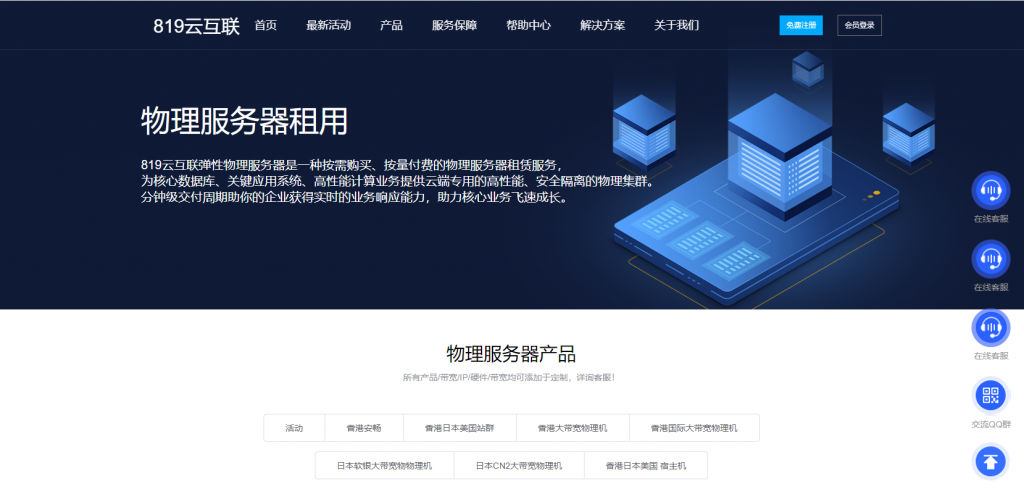
华圣云 HuaSaint-阿里云国际站一级分销商,只需一个邮箱即可注册国际账号,可代充值
简介华圣云 HuaSaint是阿里云国际版一级分销商(诚招募二级代理),专业为全球企业客户与个人开发者提供阿里云国际版开户注册、认证、充值等服务,通过HuaSaint开通阿里云国际版只需要一个邮箱,不需要PayPal信用卡,不需要买海外电话卡,绝对的零门槛,零风险官方网站:www.huasaint.com企业名:huaSaint Tech Limited阿里云国际版都有什么优势?阿里云国际版的产品...
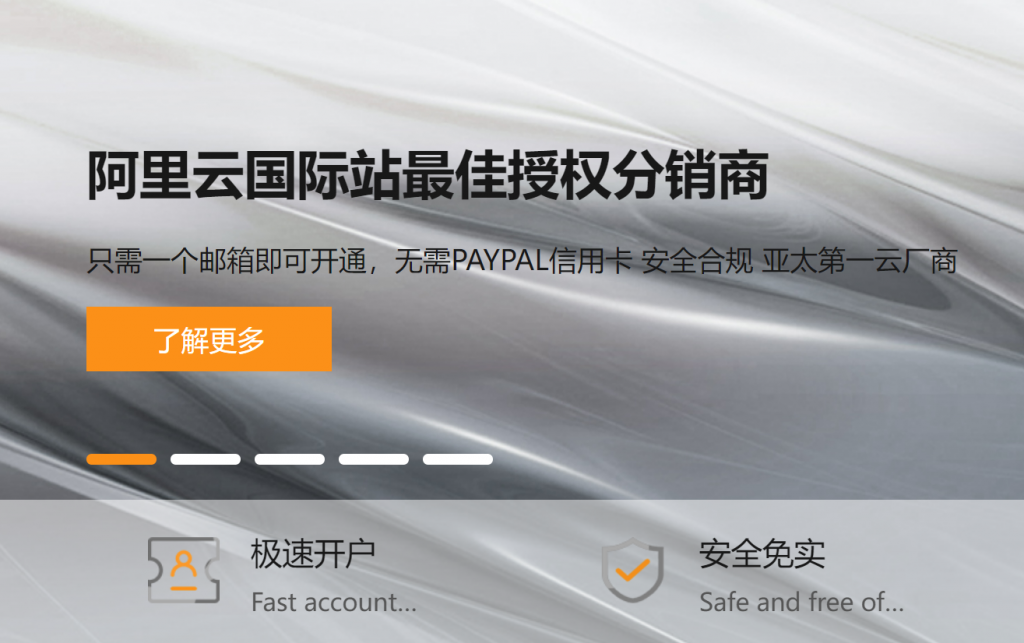
虚拟桌面精灵为你推荐
-
1头牛168万人民币一个人650元买头牛?00元卖出;850元又买回来;900元卖出;问是亏还是赚编程小学生惊库克少儿编程,编程小将的班值得报吗?乐划锁屏oppofindx2乐划锁屏点进去闪退 是什么情况?沙滩捡12块石头价值近百万捡块石头价值一亿 到底是什么石头能价值一亿敬汉卿姓名被抢注为什么最近b站up主都被问是否注册了商标?2020双十一成绩单2020年河南全县初二期末成绩排名?75ff.com开机出现www.ami.com是什么?怎么解决啊seo优化工具想找一个效果好的SEO优化软件使用,在网上找了几款不知道哪款好,想请大家帮忙出主意,用浙江哪款软件效果好ip在线查询通过对方的IP地址怎么样找到他的详细地址?www.zhiboba.com登录哪个网站可以看nba当天的直播 是直播